EMUI 9, Honori seadmetes tuntud ka kui Magic UI 2, on Huawei Android Pie lahendus. Siin on meie ülevaate 2. osa, mis keskendub selle funktsioonidele ja rakendustele.
Erinevate Androidi kahvlite seas on Huawei EMUI kohandamise poolest Samsungi One UI järel teisel kohal. Teie vajadustele vastavaid funktsioone ja eelinstallitud rakendusi on hämmastavalt palju. Oma EMUI 9 ülevaate teises osas käsitlen kõiki funktsioone ja rakendusi, mida Huawei ja Honor oma uusimates nutitelefonides pakuvad. Kui te pole veel tutvunud ülevaate 1. osaga, mis hõlmab EMUI 9 disaini ja käitumise muutusi lao Android 9 Pie versiooniga võrreldes, siis soovitan teil selle osa lugemiseks klõpsata alloleval lingil.
EMUI 9 ülevaade (1. osa): disain ja käitumine
Sisukord
-
Artikkel 1 – EMUI 9 disain ja käitumine
-
Lehekülg 1 – Välimus ja tunne
- Vaikimisi kasutajaliides – kuidas kasutajaliides üldiselt välja näeb
- Teemad – sisseehitatud teemamootori uurimine
- Tume režiim – lühike ülevaade sisseehitatud kogu süsteemi hõlmavast tumedast režiimist teatud seadmetes
- Notch Hiding – kuidas on sälku peitmine sälkudega telefonidel
- Täisekraani seaded – teatud rakenduste jaoks optimaalsete kuvaseadete sundimine
- Lukustusekraan/alati ekraanil – millist teavet kuvatakse lukustuskuval või alati ekraanil, kui see on saadaval
-
Lk 2 – Käitumine
- Märguanded – kuidas märguanded käituvad ja neid hallatakse
- Mäluhaldus – kuidas EMUI agressiivse mäluhalduse üle juhtimine enda kätte saada
- Toitehaldus – kuidas oma telefonist ekstra mahla välja pigistada
- Võrguhaldus – kuidas oma andmekasutust tõhusalt kontrollida
-
Lehekülg 1 – Välimus ja tunne
-
Artikkel 2 – EMUI 9 funktsioonid ja rakendused
-
Lehekülg 1 – Põhifunktsioonid
- Navigeerimisžestid – liigutuste kasutamine telefonis navigeerimiseks
- Digital Balance – ohjeldage oma nutitelefoni sõltuvust heaolutööriistade abil
- Töölauarežiim – muutke oma telefon kaasaskantavaks arvutiks
- App Twin – mitme konto kasutamiseks kloonige teatud rakendused
- Mängurežiim – parandage oma mängukogemust AppAssistantiga
- GPU Turbo 2.0 – kuidas töötab Huawei mängu jõudlusvõimendi versioon 2.0
- Sõrmejälje liigutused – määrake sõrmejälgede pühkimisele teatud toimingud
- Näotuvastus – avage oma telefon või rakendused oma näo abil
- Liikumise juhtnupud – teatud toimingute tegemiseks liigutage või joonistage oma telefoni
- Hääljuhtimine – juhtige oma telefoni häälega
- Miniekraani vaade – kasutage oma telefoni ühe käega
- Lihtrežiim – telefon on liiga keeruline? Siin on, kuidas seda lihtsamaks muuta
- Mitmesugused – kõik muud funktsioonid, mida ma nende enda jaotistesse ei mahutanud
-
leht 2 - Jagamine ja privaatsus
- Huawei Share – jagage oma faile arvuti või printeriga
- Paroolihoidla – salvestage oma paroolid paroolihaldurisse
- Rakenduse lukk – lukustage oma rakendused PIN-koodi, parooli, sõrmejälje või näo ID-ga
- PrivateSpace – seadistage teine peidetud profiil
- Faili turvaline – hoidke tundlikke faile turvaliselt salvestusruumis
-
Lehekülg 3 – EMUI rakendused
- Kaamerarakendus – kaamera kasutuskogemuse ja funktsioonide hindamine
- Telefonihaldur – räägime EMUI sisseehitatud automaatsest aku- ja salvestushaldurist
- HiTouch/HiVision – suunake kaamera objektile või tekstile, et selle kohta rohkem teada saada
- Käivitaja/Huawei koduleht – õppige, kuidas käivitajat tõhusalt kasutada
- Mitmesugused – kõik muud EMUI-rakendused, mida ma oma jaotistesse ei mahutanud
-
Lehekülg 1 – Põhifunktsioonid
-
Artikkel 3 – EMUI 9.1 uued funktsioonid
- EROFS – uus failisüsteem, mis võib jõudlust parandada
- ARK Compiler – mida kuradit teeb Huawei ARTiga?
- GPU Turbo 3.0 – parem mängimine 19 uue mänguga
- Uued ikoonid ja assistendi otsetee – väike ümberkujundus ja uus žest
- Mitmesugused – kõik muud EMUI 9.1 muudatused, mida ma nende enda jaotistesse ei mahutanud
- Kas mu telefon saab EMUI 9.1? - Siin on nimekiri seadmetest, mille jaoks on kinnitatud uusim EMUI versioon.
Loe rohkem
Navigeerimisžestid
Huawei EMUI / Honor's Magic kasutajaliidese navigeerimisliigutuste osas on palju armastada ja palju vihata. Esiteks, siin on kokkuvõte nende žestide toimimisest.
- Pühkige keskelt üles: minge koju
- Pühkige alt üles ja hoidke all: avage viimaste rakenduste ülevaade
- Pühkige alt vasakult või alt paremalt üles: minge koju või käivitage Google Assistant, kui see valik on lubatud
- Pühkige vasakult küljelt paremale: minge tagasi
- Pühkige paremalt küljelt vasakule: minge tagasi
- Pühkige diagonaalselt vasakust või paremast alanurgast: käivitage miniekraani vaade (ühe käega režiim)
Lubage mul alustuseks öelda, mis mulle nende žestide juures meeldib. Esiteks meeldib mulle see, kuidas nad mõtlesid lisada miniekraanivaate, Google'i assistendi otsetee ja ekraani kinnitamise. Mõlemad Xiaomi ja OnePlus panevad teid hoidma toitenuppu Google'i assistendi käivitamiseks, kui lubate nende liigutustega juhtnupud. Xiaomi keelab ühe käega režiimi käivitamise võimaluse, kui lubate nende täisekraani liigutused. OnePlus lülitab ekraani kinnitamise lihtsalt välja, kui lubate nende liigutused. Seevastu kõik need funktsioonid on kasutatavad Huawei ja Honori navigeerimisliigutustega. Žestid on paremini integreeritud ülejäänud süsteemiga, mitte iPhone'iga konkureerimiseks mõeldud funktsioonina. Kahjuks on tegelikud žestid madalamad kui OnePlusi teostus.
Minu esimene suurem probleem EMUI 9 žestidega on sujuvus. The OnePlus 6T lisatud uus kiirlülitusliigutus, mis võimaldab naasta viimase rakenduse juurde, nipsates üles ja seejärel paremale. EMUI 9-s pole võrreldavat žesti. Parim, mida saate teha, on pühkida üles ja hoida, lasta lahti ja seejärel puudutada hiljutist rakenduse kaarti. Kuigi EMUI toob teie viimaste rakenduste virna viimase rakenduse automaatselt keskele, ei saa te kaardil alla pühkida, et seda esiplaanile tuua. See allapühkimise toiming on reserveeritud rakenduse mällu lukustamiseks. Seega, kuigi tagasi navigeerimine või käivitajasse naasmine on kiire, võib ülesannete vahel vahetamine olla üsna aeglane. Isegi Google katsetab Android Q paremate viimaste rakenduste navigeerimisega, nii et loodetavasti toob järgmine EMUI versioon sujuvamaid žeste.
Järgmiseks on mul olnud tagasipühkimise liigutusega palju probleeme. Ma arvan, et külgedelt pühkimisliigutuse lisamine ei olnud väga hea mõte. Tagumine žest häirib üsna paljusid rakendusi, mille vasakpoolses servas on külgribad, mis on materjalidisaini navigeerimissahtli spetsifikatsiooni tõttu üsna tavalised. Kuna tagumise žesti päästikuala algab päris servast ja ulatub vaid mõne piksli võrra väljapoole, rakenduse külgriba on siiski võimalik avada, suunates sõrme täpselt mõne piksli kaugusele servast. Rakenduse külgriba käivitamiseks võite ka serva lähedal pikalt vajutada, kuigi selle edukas sooritamine on olnud minu jaoks ebajärjekindel. Seega avastan end pidevalt tegemas tagumist žesti, kui tahtsin avada külgriba sellistes rakendustes nagu Gmail või Reddit is Fun. Rakenduste sahtli lubamisel võib isegi aktsiakäivitus tekitada probleeme, kuna parempoolse kiire kerimisriba olemasolu sunnib Huaweid tagasiliigutuse keelama. Pärast seda, kui olete harjutanud end tagasiliikumiseks külgedelt pühkima, peate meeles pidama, et rakenduste sahtlis olles ei saa tagasipühkimisega liikuda. Garanteerin, et unustate selle ja avastate end üsna sageli kerimisribaga võitlemas. Eelistaksin, et tagasipühkimine oleks vasakult alt üles või paremalt alt üles, nii teeb OnePlus seda.
Lõpuks ei saa pilt-pildis režiimi kuidagi liigutusega aktiveerida. Pilt-pildis režiim, kuigi alles hiljuti kasutusele Android 8.0 Oreo, on väga populaarne funktsioon. Kolme nupuga navigeerimisklahvide abil saate käivitada pilt-pildis režiimi, puudutades kodunuppu. Võiks arvata, et alt üles pühkimine, mis teeb kodutoimingu, lubab pilt-pildis režiimi. Kahjuks see nii ei ole, nii et ainus viis pilt-pildis režiimi sisenemiseks, kui žestid on lubatud, on tõmmata olekuribal ja käivitage äratus-, kalender- või seadete rakendus, puudutades kellaaja, kuupäeva või seadete nuppu vastavalt. Huawei sai asjast õigesti aru, lisades oma liigutustesse ekraani kinnitamise ja ühe käega režiimi, kuid nad ei suutnud pilt-pildis režiimi arvesse võtta.
Digitaalne tasakaal
Google tutvustas digitaalset heaolu Android Pie's Google Pixeli jaoks, et aidata kasutajatel kontrollida oma nutitelefoni kasutamist. Google on sellest ajast alates laiendanud digitaalset heaolu mitte-Pixeli nutitelefonide jaoks, sealhulgas kõik Android One'i seadmed Android Pie'is Motorola Moto G7 perekond, ja Razeri telefon 2. The Samsung Galaxy S10 peal Üks kasutajaliides 1.1 Sellel on ka digitaalne heaolu ja kuigi Galaxy S10 versiooni on tehniliselt teinud Samsung, mitte Google, on see Google'i pakkumisega üsna identne. Huawei ja Honori arvamus digitaalse heaolu kohta on ainus kordumatu iteratsioon, mida olen näinud.
Digitaalse heaolu EMUI/MagicUI versioon kannab nime "Digital Balance" ja see on tegelikult parem kui originaal. Kui Google'i rakenduste kasutamise armatuurlaud on esitatud ringdiagrammina, siis Huawei/Honor's esitab samu andmeid horisontaalse tulpdiagrammina. Lintdiagramm on palju mõttekam kui Google'i ringdiagramm, kuna saate hõlpsamini võrrelda, kui kaua olete konkreetset rakendust teiste rakendustega kasutanud. Diagramm näitab isegi rakenduse ekraanikasutust, ilma et peaksite lisateabe kuvamiseks rakenduse nime puudutama.
Üksikasjalikum ekraaniaja leht, mis kuvatakse, kui puudutate mis tahes rakenduse nime või teksti "rohkem", annab teile rohkem teavet kui Google'i versioon. Näiteks digitaalsaldo näitab teile, kui kaua olete rakendust kasutanud, protsendina kogu ekraaniajast. Näete, kui kaua olete rakendusi viimase 24 tunni või viimase 7 päeva jooksul kasutanud, kuigi Google'i versioon võimaldab teil näha ekraaniaega tunnipõhiselt. Lisaks säästab Google'i versioon ekraaniaega mitu päeva, nii et saate jälgida, kui kaua olete konkreetset rakendust konkreetsel päeval kasutanud. Ma arvan, et Google teeb paremat tööd, kuvades teile ajaloolisi ekraanikasutuse andmeid, samas kui Huawei teeb paremat tööd, kuvades teile praeguseid ekraanikasutuse andmeid.
Google'i digitaalne heaolu annab teile aga muud teavet peale rakenduste ekraanikasutuse. Digitaalne heaolu näitab teile ka seda, kui palju teateid olete konkreetselt rakenduselt saanud. Teavituste haldamise valiku puudutamine viib teid konkreetse rakenduse teavituste haldamise lehele, et saaksite blokeerida teatud teavituskanalite korduvad teatised. Google'i digitaalne heaolu näitab teile ka seda, mitu korda olete konkreetse rakenduse avanud aitab teil jälgida, milliste rakenduste kontrollimisest olete sõltuvuses, isegi kui te tegelikult palju aega ei veeda neid. Kahjuks ei näita Huawei ja Honori digitaalne saldo teile teavet teatiste või rakenduste käivitamise sageduse kohta. Digitaalbilanss, nagu ka digitaalne heaolu, näitab teile, mitu korda igapäevaselt nutitelefoni avate. See annab teile isegi hinnangu nutitelefoni avamise kiiruse kohta, samas kui Google'i digitaalne heaolu seda ei tee.
Digital Balance'i aktiivsed ajahaldusfunktsioonid on paremad kui Digital Wellbeingi funktsioonid. Kui lülitate esimest korda sisse ekraaniaja haldamise, saate valida, kas seade, milles digitaalsaldo seadistate, on teie enda või teie lapse seade. Kui seadistate selle oma lapse seadmes, palub Digital Balance teil seadistada ajapiiranguga päevane ekraan. See on koguaeg, mille jooksul teie laps saab oma telefoni ühe päeva jooksul kasutada, kuigi seda saab teie nõusolekul pikendada. Olulised rakendused, nagu Dialer ja vaikimisi messenger (Google'i sõnumid) vabastatakse automaatselt ajalimiidist, kuigi saate käsitsi lisada rakendusi loendisse "alati lubatud", et neid ajalimiiti arvesse ei võeta. Saate seadistada ka uneaja toiminguid, nagu ekraani halliks muutmine või rakenduste blokeerimine, kui määratud uneaeg on käes. Digital Balance võimaldab teil PIN-koodiga kaitsta seadete muudatusi 6-kohalise PIN-koodiga, mis võib olla teie PIN-koodist eraldiseisev lukustusekraani PIN-kood ja see võimaldab teil isegi seadistada turvaküsimusi, et seaded lähtestada juhuks, kui unustate PIN-kood.
Digitaalsaldo enda jaoks seadistamine annab teile igapäevaseks ekraaniaja vaikepiiranguks 6 tundi. Loomulikult saate kohandada, kui kaua soovite oma telefoni kasutada. Funktsioon jagab isegi ekraaniaja haldamise "tööpäevadeks" ja "puhkepäevadeks", mis vaikimisi on esmaspäevast reedeni ja laupäevast pühapäevani. Kui teie töönädal algab mõnel muul päeval või ei ole tavaline 5-päevane töönädal, saate kohandada, millised päevad on teie tööpäevad ja millistel päevadel te ei tööta. Digital Balance'i tegelik rakenduse taimeri funktsioon on identne Digital Wellbeingiga, kuna saate valida koguaja, mille jooksul soovite rakendusele juurdepääsu anda enne see lukustab teid välja, kuigi Huawei korraldab teie installitud rakenduste loendi automaatselt kategooriatesse, et saaksite hõlpsasti leida rakendusi, mis võivad olla teie telefonisõltuvuse allikaks.
Digital Balance'i magamamineku režiim on sarnane Digital Wellbeingi režiimiga "Tuulerežiim", kuna mõlemal on ekraan hall, kuigi digitaalne heaolu integreerib ka öövalguse ja režiimi Ära sega, samas kui digitaalne tasakaal piirab juurdepääsu rakendusi. Ma arvan, et "Wind Down" on siin parem alamfunktsioon.
Lõpuks võimaldab Digital Balance määrata ekraaniaja haldamise PIN-koodi, et vältida selle seadete muutmist. See võib olla kasulik, kui teil on probleeme telefoni kasutamisega, isegi kuni need sõltuvusvastased funktsioonid tühistatakse. PIN-koodi lisamisega peate enne ajahaldusfunktsioonide väljalülitamist tegema ühe täiendava sammu. See võib takistada teid välja lülitamast funktsiooni, mis peaks teid ainult aitama.
Töölauarežiim
Samsung DeX versus Easy Projection
Nutitelefoni ja arvuti vahelise lõhe ületamine on paljude püüdnud, kuigi vähestel on see siiani õnnestunud. Tagantjärele mõeldes võib öelda, et 2011. a Motorola Atrix 4G ja selle Webtopi töölauakogemus oli õnnetu. Dokk ja sülearvuti lisatarvikud olid kallid, tarkvara vana ja telefonil puudus tänapäevaste nutitelefonide tõsine jõud. Microsofti järjepidevus oli algusest peale hukule määratud OS-i platvormi tõttu, millel see töötas. Jide'i Remix Singularity nõudis teie telefonis kohandatud Android OS-i, samas kui Sentio, tootjad Superraamat, kasutage "töölauataolise" Androidi kogemuse pakkumiseks palju peidetud API-sid. Kõigi nende lahenduste taga olevad piirangud, olgu need siis hind või platvorm, ei toonud kaasa selle, et ükski neist ei tõusnud kunagi esile. Nii Samsung kui ka Huawei õppisid mõlema tõrgetest ja on välja töötanud töölauarežiimid, mis on juurdepääsetavad ja mis kõige tähtsam, kasulikud.
Huawei ja Samsung peavad vastamisi võitlust selle üle, kes suudab välja töötada parima töölauarežiimi kogemuse. Samsung tuli väravast välja koos DeX Galaxy S8-l, mis kuigi selle teostus oli kindel, rikkus selle hinnasilt DeX jaam. Huawei vastas rakendusega Easy Projection Mate 10 ja Mate 10 Pro. Huawei tegi koostööd taga oleva startupi arendajatega Phoenix OS DeX-i konkurendi tarnimiseks, mis ei vajanud lisatarvikut – vajate ainult C-tüüpi USB (USB 3.1) videoväljundi adapterit ja USB 3.1 toetavat seadet. Samsung järgnes tutvustamisele dokita DeX Galaxy Note 9 ja Galaxy S9 puhul, millest paar kuud hiljem ületab Huawei juhtmevaba Easy Projectioni Kaaslane 20. Kuigi Samsung DeX ei ole veel juhtmevabaks saanud, on Samsung tänu oma funktsioonidele ülekaalus Linux DeX-is funktsioon, mis võimaldab käivitada ARM-i jaoks kompileeritud täieõigusliku GNU/Linuxi distributsiooni. Nüüd, kui teame, kui kaugele Easy Projection on jõudnud, sukeldume sellesse, mida see praegu pakub.
Easy Projectioni seadistamine
Alustuseks on Easy Projection kasutamiseks kaks võimalust: juhtmega või juhtmevaba. Juhtmega Easy Projection nõuab EMUI 8.0+ Huawei või Honori seadet, mis toetab USB Type-C kaudu USB 3.1. Easy Projectioni käivitamiseks ühendage lihtsalt USB 3.1 Type-C ühendamine HDMI/VGA/DVI/DP/MiniDP-kaabliga nutitelefoni ja monitori/teleriga. Seadistage monitor/teler õigele sisendallikale ja teie telefon peaks automaatselt käivitama režiimi Easy Projection. Kui ostate mitme sisendiga doki ja kasutate õiget C-tüüpi kaablit, mis on võimeline Power Delivery funktsiooniga, võib teil olla võimalik käivitada Easy Projection ja samal ajal telefoni kiirlaadida. Kahjuks võib selle jaoks õigete tarvikute hankimine olla keeruline – peate meie foorumites pisut uurima, et leida tarvikuid, mis on taskukohased, saadaval ja tegelikult töötavad. Juhtmega Easy Projectioni negatiivsed küljed on see, et telefon peab asuma välise kuvari lähedal, mistõttu ei pruugi olla võimalik telefoni laadida. projitseerimine ja kaotate juurdepääsu C-tüüpi pordile, mida saaks muidu kasutada Type-C heliväljundi, klaviatuuri/hiire või välise salvestusruumi jaoks tarvikud. Juhtmega projektsioon töötab rohkematel välistel kuvaritel kui juhtmevaba projektsioon, kuid kui saate juhtmevabalt projitseerida, soovitan seda kasutada.
Wireless Easy Projection on saadaval Huawei või Honori nutitelefonides, kus töötab EMUI 9/Magic UI 2. Kui teie telefon toetas juhtmega projektsiooni, toetab see Android Pie värskendusega juhtmevaba projektsiooni. Seega toetavad Huawei Mate 10, Huawei P20, Huawei Mate 20, Huawei P30, Honor Magic 2 ja Honor View20 kõik juhtmevaba Easy Projectioni. Täieliku töölauakogemuse kasutamiseks peab teie väline ekraan/dongle toetama Miracasti. DLNA-toega ekraanid võivad kuvada fotosid, muusikat, videoid või muid multimeediumifaile, mis on avatud Huawei galerii-, muusika- või videorakendustes. Kõik muud traadita ühendusega kuvarid ja seadmed, nagu Google Chromecast, saavad peegeldada ainult telefoni ekraani. Erinevalt juhtmega lihtsast projektsioonist tuleb traadita režiim käivitada käsitsi kas kiirseadete paanilt või Seaded > Seadme ühenduvus > Lihtne projektsioon.
Easy Projection kasutamine
Ükskõik kui käivitate Easy Projectioni, on saadaolevad funktsioonid samad. Töölaualiidese alumine osa koosneb vasakpoolsest käivitusnupust ja tegumiribast, kuhu saate oma lemmikrakendused paremale paigutada käivitusnupu, kiirseadete nupud tegumiriba paremal ja 3 nuppu tagasi/avalehe/viimase rakenduse navigeerimisklahvi õige. Vasakult paremale järjestamiseks teevad kiirseadenupud järgmist.
- Valige heliväljund (telefon või väline ekraan)
- Sisestusmeetodi muutmine (millist klaviatuurirakendust soovite kasutada, kui füüsiline klaviatuur pole ühendatud)
- Avage teavituskeskus, kus saate vaadata märguandeid ja nendega suhelda, lülitada Wi-Fi, Bluetoothi, mobiilse andmeside, helitugevuse või heledustaseme vahel või teha ekraanipilti
- Avage ujuvas aknas kalendrirakendus
Käivitusnupp avab teie eelinstallitud rakenduste loendi. Vaikimisi hüppab menüü Start vasakust alumisest nurgast ja võtab enda alla umbes poole ekraanipinnast, kuid saate menüüd maksimeerida, puudutades paremas ülanurgas olevat laiendamisikooni. Samuti on ülaosas ekraaniluku nupp ja otsinguriba rakenduse leidmiseks. Saate käivitada telefonis mis tahes rakenduse stardimenüüst, kuid optimeerimata rakendused peidetakse eraldi kausta mida nimetatakse "kolmanda osapoole rakendusteks". Optimeeritud all pean silmas rakendusi, mis on loodud Androidi jagatud ekraani mitme akna režiimiga meelt. Optimeeritud rakendused, nagu Google Photos, Gmail, Chrome, YouTube, Google Maps ja kõik Huawei põhirakendused avatakse vabakujulised mitme aknad, rakenduseaknad, mida saab üksteise peale kihistada, nende suurust muuta või mööda ekraani lohistada. Seevastu optimeerimata rakendusi kuvatakse ainult täisekraanirežiimis.
Kui olete menüüs Start, saate paremklõpsata mis tahes rakenduse ikoonil, et lisada otsetee töölauale või tegumiribale. Paremklõps tegumiribal ikoonil võimaldab teil rakenduse vabastada, samas kui paremklõps töölaual oleval ikoonil võimaldab rakenduse avada, kustutada, ümber nimetada, kopeerida, lõigata või desinstallida. Avatud toiming käivitab rakenduse, samal ajal kui desinstallimine eemaldab rakenduse teie seadmest täielikult. Samal ajal on kustutamine, ümbernimetamine, kopeerimine ja lõikamine Easy Projectioni ainulaadsed funktsioonid. Mõelge sellele lihtsalt kui oma tavalisele töölaua OS-ile: kustutab, eemaldab otsetee töölaualt, nimetab ümber muudad otsetee nime ja kopeerimine/lõikamine võimaldab sul kloonida või teisaldada otsetee teise asukoht. Lõpuks, paremklõpsake töölaua tühjal kohal, saate luua uue (teksti)faili, uue kausta, kleepida kõik, mida olete kopeerinud/lõigatud, värskendada töölauda, muuta taustapildiks või muutke ekraani suurust väikese, keskmise või suure vahel, et saaksite töölaua kasutajaliidest reguleerida, kuni see mahub kogu välise kuvatava alaga. kuva.
Parim osa kõigest ülaltoodust? Teile ei keelata juurdepääsu oma telefonile, kui kasutate mõnda ülaltoodud funktsioonidest. Saate jätkata oma ekraani projitseerimist funktsiooniga Easy Projection, kuid siiski kasutada telefoni nagu tavaliselt. Kui Easy Projection töötab, kuvatakse pidev märguanne, mis võimaldab teil lülituda töölauarežiimi ja telefonirežiimi vahel (ekraani peegeldamine) või avada puuteplaat. Puuteplaat võimaldab teil Easy Projectionis kursorit liigutada, kui teil pole hiirt; see võtab enda alla peaaegu kogu ekraani ja saate teha vasakklõpsu ühe puudutusega ja paremklõpsake koos kahe sõrme puudutusega, valige tekst topeltpuudutusega ja lohistage või kerige kahe sõrmega üles või alla libistades sõrmed. Puuteplaat pakub ka otseteid ekraanipildi toimimiseks ja joonistustööriista, mis võimaldab teil joonistada telefoni punased, kollased või sinised jooned välisekraanil kuvamiseks – kasulik märkmete või esitlusi. Lõpuks, kui teil pole klaviatuuri ühendatud, kuvatakse teie telefoni tarkvara klaviatuurirakendus puuteplaadi ülaosas alati, kui on vaja klaviatuuri sisendit. Ma ei soovita Easy Projectioni kasutada ilma tegeliku klaviatuuri ja hiireta, kuna see on armetu kogemus, kuid kui olete tõeliselt meeleheitel, võite selle tööle panna.
Easy Projection suudaks kindlasti rohkem, kuid pean au andma Huaweile, et see funktsioon on oma nimele vastav. Teil pole vaja patenteeritud, kallist dokki ega midagi sellist; Ostsin Amazonist lihtsa 17-dollarise C-tüüpi USB-HDMI-adapteri (juhul, kui kahtlete, on see AmazonBasicsi adapter) ja see töötab minu Honor Magic 2, Honor View20 ja Huawei Mate 20 X puhul suurepäraselt. Ükski minu ekraan ei toeta Miracasti, kuid meie YouTube'i kanali TK Bay näitas, kui lihtne on juhtmevaba Easy Projectioni kasutamine. Asjaolu, et Easy Projection võimaldab teil telefoni projitseerimise ajal kasutada ja töötab ka olemasolevate rakendustega, kuna see tugineb tavalistele Androidi mitme akna API-dele, on minu arvates suur võit. Suurim puudus on loomulikult asjaolu, et paljusid Androidi rakendusi pole optimeeritud mitme akna jaoks, kuigi API-d on eksisteerinud alates Android 7.0 Nougatist. Võib-olla sissejuhatus töölauarežiim Android Q-s sunnib arendajaid seda paremini toetama, kuid me oleme Android Q kasutuselevõtust enamikus Huawei või Honori seadmetes väga kaugel. Enne seda loodame näha, et Huawei järgib Samsungi eeskuju ja toob Easy Projectioni täieliku Linuxi distributsiooni. Kurat, Huawei võib isegi Samsungi ühtlustada ja tuua Windows 10 ARM-is Huawei Mate 30-sse. See on kindlasti minu soovunelm, kuid oleme näinud arendajaid porti Windows ARM-is olemasolevatesse seadmetesse ja me teame, et Huaweil ja Microsoftil on aktiivsed mobiilipartnerlused, ehk üllatavad nad meid oktoobris.
Rakendus Twin
Kui teil on mitu sotsiaalmeedia- ja sõnumsidekontot – võib-olla üks isiklik konto ja üks töökonto –, siis võib tunduda tüütu, kui paljud teenused ei võimalda teil mitmele kontole sisse logida. Näiteks WhatsApp võimaldab teil sisse logida ainult ühele kontole, isegi kui teie telefonil on kahe SIM-kaardi tugi. Siin tulevadki sisse Huawei ja Honori App Twin funktsioon. See võimaldab teil kloonida Facebooki, Messengeri, WhatsAppi, QQ või Wechati, et saaksite igas teenuses kahele kontole sisse logida.
App twin võimaldab teil kloonida piiratud arvu sõnumside/sotsiaalmeedia rakendusi.
Kloonitud rakendused on tähistatud ikooni katva numbriga "2".
App Twin käivitati koos EMUI 5.0-ga Huawei Mate 9siiski mitte iga nutitelefon EMUI 5-le värskendatud sai selle funktsiooni. Alates funktsiooni kasutuselevõtust pole see hoolimata mitmest EMUI versiooniuuendusest muutunud. Rakenduste kloonimine EMUI-s ei ole ainulaadne funktsioon, kuna seal on palju kolmandate osapoolte kloonimisrakendusi, nagu Varjupaik ja saar mis kasutavad Androidi eeliseid ettevõtte tööprofiil.
Kuigi on tore näha funktsiooni, mis on EMUI-sse sisse ehitatud ja säilitatud mitme tarkvaraversiooni uuendamise kaudu, olen pettunud, et App Twini meelevaldsed piirangud on endiselt alles. App Twin ütleb, et see funktsioon ei tööta kolmandate osapoolte käivitajatega, mis ei olnud tõsi varasematel EMUI väljaannetel. Samuti pole põhjust, miks App Twin piirdub sellest alates ainult 5 rakendusega suutis kloonida mis tahes installitud rakenduse, kuigi see trikk EMUI 9-s enam ei tööta. Ma pole kindel, miks EMUI App Twini funktsionaalsust nii palju piirab, kuid põhjus ei ole kindlasti tehniline.
Mängurežiim
Kui soovite mängida HiSilicon Kirin 980-ga Huawei või Honori nutitelefoniga, ei pea te pettuma. Kuigi Kirin 980 toores GPU jõudlus jääb alla Qualcomm Snapdragon 855-le, leidsime, et Kirin 980 seadmed, nagu Honor View20, suudavad hallata hõlpsalt parimaid Androidi mänge Google Plays. Kirin 980 seadmed võivad isegi mängida palju retro mänge GameCube'i, Dreamcasti ja Wii ajastust. Mängukogemuse parandamiseks pakub EMUI 9/MagicUI 2 spetsiaalset mängurežiimi funktsiooni.
Funktsiooni, mille nimi on mingil põhjusel "AppAssistant", leiate jaotisest Seaded > Rakendused. See võib teha järgmist.
- Lisage mängud loendisse nende kiireks käivitamiseks.
- Mängu ajal jõudlusrežiimi sisselülitamiseks lubage "mängukiirendus".
- Lubage "katkestusteta mängimine", et blokeerida hoiatusmärguanded (välja arvatud sissetulevad kõned, alarmid ja aku tühjenemise hoiatused).
- Hallake Bluetooth-mängude välisseadmeid ja nende võtmete vasteid, kui see on asjakohane.
- Juhuslike sisestuste vältimiseks keelake mängu ajal automaatselt sõrmenukkide liigutused.
- Kui registreeritud Bluetoothi välisseade on ühendatud, käivitage AppAssistant automaatselt.
AppAssistant on kasulik, et vältida teie mängukogemuse rikkumist märguande, juhusliku liigutusega või ennetatava aeglustumine, kuna unustasite jõudlusrežiimi sisse lülitada, kuid sellel puuduvad paljud teiste mängurežiimide kellad ja viled nutitelefonide tootjad. Razer Game Booster telefonis Razer Phone 2Näiteks võimaldab teil määrata mängupõhise kaadrisageduse piirangu (koos valikulise FPS-i loenduriga), mängupõhise protsessori kellakiiruse piirangu, mängupõhine ekraani eraldusvõime, mängupõhine jõudlusrežiim (5 režiimi kella kiirusest eraldi) ja mängupõhine antialiasing. Võib öelda, et AppAssistanti võrdlemine traditsioonilisema mängutelefoni mängurežiimiga on ebaõiglane, kuid Samsungi mängutuuner on rohkem funktsioone kui AppAssistant. Arvestades, et nii Huawei kui ka Honor turustavad GPU Turbot tugevalt, lootsin, et AppAssistant on tugevam.
GPU Turbo 2.0
GPU Turbo lisamine on üks viis, kuidas Huawei selle korvab erinevus GPU jõudluses ARM Mali GPU-de vahel nende Kirin SoC-des ja Adreno GPU-de vahel Qualcommi SoC-des. GPU Turbo esimene iteratsioon lubas "60% tõuke mängu jõudluses" ja "30% vähem akut mängides." EMUI 9.0 tõi kaasa GPU Turbo 2.0, mis Huawei sõnul vähendab keskmist puutesisendi latentsust 36%. Kui mängite mõnda GPU Turbot toetavat mängu, mis hõlmab PUBG mobiil, Mobiililegendid: Bang Bang, Ebameelsus, Arena of Valor, Ellujäämise reeglid, ja NBA 2K18, siis saate suurepärase kogemuse.
Mängujõudlus GPU Turbo 2.0-ga. Allikas: Huawei. Läbi: ITHome.
Me ei saa teile öelda, kui hästi GPU Turbo 2.0 töötab, sest meil on võimatu seda võrdluse tegemiseks välja lülitada. Siiski võime teile öelda, kuidas see töötab. Ehkki Huawei ei hakanud GPU Turbo loomise kohta kunagi eriti üksikasju andma, on meeskond üle võtnud Anandtech avastas selle kohta palju teavet. Kokkuvõtteks võib öelda, et GPU Turbo on peaaegu täielikult tarkvarapõhine, kuigi NPU olemasolu aitab. Huawei loob TensorFlow närvivõrgu mudeleid iga mängu jaoks, mida GPU Turbo toetab. Neid mudeleid koolitatakse tuhandete tundide jooksul, et analüüsida mängu võimsus- ja jõudlusnõudeid ning SoC-sid Dünaamilise pinge ja sageduse skaleerimise (DVFS) parameetreid reguleeritakse jõudluse maksimeerimiseks ja võimsuse minimeerimiseks tarbimist. Tegeliku mängimise ajal väljastab mudel kõige optimaalsemad DVFS-i sätted. See on selle toimimise põhiolemus, kuigi üksikasjalikumalt soovitan teil lugeda Anandtech artikkel täismahus.
Sõrmejälgede žestid
Nagu Google Pixel, saab sõrmejäljeskannerit (kui teie kasutataval seadmel on füüsiline skanner) kasutada žestide tegemiseks. Tõenäoliselt enim kasutate liigutust allapoole pühkimine, et kuvada teavituspaneel. Androidi laos saate sõrmejäljeskanneril üks kord alla pühkida, et kuvada teatised, ja veel kord kiirseadete paneeli kuvamiseks. EMUI-s saate aga märguannete või kiirseadete paneeli kuvamiseks alla pühkida ainult ühe korra, kui märguandeid pole. Kuigi Huawei kahjuks blokeerib Android Oreos kasutusele võetud API, mis võimaldab teil kaardistage sõrmejäljeskanner uuesti, pakuvad nad mõningaid täiendavaid sisseehitatud sõrmejäljeskanneri žeste:
- Pildistamine/video jäädvustamine: EMUI kaamerarakenduses puudutage ja hoidke sõrmejäljeskannerit, et jäljendada päästikunuppu.
- Kõnele vastamine: sissetuleva kõne ajal puudutage ja hoidke vastamiseks sõrmejäljeskannerit.
- Peata äratus: alarmi helisemisel puudutage ja hoidke äratuse peatamiseks sõrmejäljeskannerit.
- Fotode sirvimine: piltide vaatamisel täisekraanil libistage sõrmejäljeskanneril piltide vahel vahetamiseks vasakule või paremale.
Kahjuks töötavad kõik need žestid ainult vastava EMUI vaikerakendusega. See tähendab, et te ei saa näiteks rakenduses Google Photos kasutada fotode sirvimise sõrmejälje liigutust.
Näotuvastus
Kui teie Huawei või Honori nutitelefonil on esikaamera, toetab see näotuvastust. Peale Huawei Mate 20 Pro on iga Huawei või Honori seadmete näotuvastusfunktsioon puhtalt tarkvarapõhine. See tähendab, et see on ebakindel ja seda saab petta, näidates fotot endast või kellestki, kes näeb välja nagu sina. See on kasutu ka vähese valgusega tingimustes. Kui suudate nendest puudustest mööda vaadata, on näotuvastus mugav viis seadme avamiseks. EMUI/MagicUI võimaldab teil otsustada, kas soovite telefoni automaatselt avada pärast teie näo tuvastamist. See võimaldab teil ka valida, kas kuvada või peita märguandeid lukustuskuval, kuni teie nägu tuvastatakse. Lõpuks saate ka näotuvastuse integreerida rakenduse lukustusfunktsiooniga, et saaksite oma näo abil juurdepääsu rakendustele avada.
Kui hoolite turvalisusest, soovitan teil näotuvastuse välja lülitada. See tähendab, kui teile ei kuulu Huawei Mate 20 Pro. Huawei Mate 20 Pro näotuvastusfunktsioon on suurepärane. Mate 20 Pro on Huawei ja Honori seadmete seas ainulaadne, kuna sellel on 3D sügavustundlik riistvara, mis võimaldab Mate 20 Pro näotuvastusfunktsiooni avage oma telefon turvaliselt ja kiiresti ka kehvades valgustingimustes.
Liikumise juhtnupud
Ma ei ole trikitavate liigutustega juhtnuppude fänn, aga õnneks paneb Huawei need kõik ühte kohta, et saaksid kasutud lihtsalt välja lülitada. Jaotises Seaded > Nutikas abi > Liikumisjuhtimine leiate 6 liigutust. Siin on liikumisjuhtimise žestide loend ja nende tegevuste lühikirjeldus.
- Pöörake sissetulevate kõnede, taimerite ja äratuste vaigistamiseks
- Võtke telefon üles, et vähendada kõnede helina tugevust, vähendada taimerite ja äratuste helitugevust või äratada see
- Kui kõne ajal heli edastatakse kõlari või Bluetooth-peakomplekti kaudu, tõstke telefon kõrva juurde, et vastata sissetulevale telefonikõnele, alustada telefonikõnet või lülitada kuularile.
- Tehke täisekraanil ekraanipilt, koputades ekraanile kaks korda ühe sõrmenukiga, ja tehke osaline ekraanipilt, joonistades ringi oma sõrmenukki, tehke ekraanisalvestus, koputades ekraanile kahe sõrmenupuga, või tehke keritav ekraanipilt, joonistades S-i sõrmenukk
- Käivitage oma valitud rakendus, joonistades sõrmenupuga tähed C, E, M või W, kui ekraan on sisse lülitatud.
- Lubage jagatud ekraani mitme akna režiim, tõmmates sõrmenupuga üle ekraani joone.
3 sõrmenuki liigutust on võimalik teha kasutades tehnoloogiat nn Qeexo FingerSense. Mina isiklikult ei kasuta neid kunagi, seega keelan kõik 3 žesti. Samuti keelasin need, kuna nende sisselülitamine segab sõrmenukkide kasutamist kerimiseks, kui sõrmed on määrdunud. Kui aga harjutate end sõrmenukkide liigutusi õigesti kasutama, võivad need olla kasulikud, kui teete palju ekraanipilte või käivitate ikka ja jälle samu rakendusi.
Vaigistamiseks pööramise žest on samuti midagi, mida peate treenima, vastasel juhul unustate selle olemasolu. The Google Pixel 3 ümberpööramine Shhh vaigistab teie seadme isegi siis, kui te ei saa telefonikõnet, seega soovitan seda kordades sisseehitatud liikumisjuhtimise žesti asemel.
Viimased 2 žesti – ülestõstmine ja kõrva poole tõstmine – saab lubada ja seejärel unustada. Pole põhjust neid mitte lubada, sest saate neid oma igapäevases rutiinis ära kasutada, ilma et peaksite nende kasutamisele aktiivselt mõtlema. Paljud seadmetootjad lisavad funktsioone, mis nõuavad kasutajalt aktiivset sisendit, mis võib osutuda problemaatiliseks, kuna on lihtne unustada kõik, mida telefon teha suudab. Seetõttu olen Google Pixeli ja OnePlusi tarkvaraga poolik, sest ma ei vaja entsüklopeedilisi teadmisi kõigi nende pakutavate funktsioonide kohta. Teisest küljest on Samsungi One UI-l nii palju funktsioone, et isegi see, kes on Samsungi tarkvara aastaid kasutanud, unustab, mis võimalik. EMUI 9 sõrmenukkide žeste on lihtne unustada, kuid liikumisžeste on raske vältida. See teebki nad suurepäraseks.
Hääljuhtimine
Häälkäsklused on saadaval inglise (USA, Ühendkuningriik, Austraalia), prantsuse, saksa, itaalia, hispaania (Hispaania, Mehhiko), portugali (Portugal, Brasiilia) ja vene keeles. Hääljuhtimise võib jagada kaheks osaks: hääl äratus ja telefonikõne funktsioonid.
Hääle äratus
Korraliku hääleassistendi ehitamine on raske töö. Nii Google kui ka Amazon on teinud parimat tööd funktsionaalsete assistentide loomisel vastavalt Google Assistantis ja Amazon Alexas. EMUI-s ei ole eelinstallitud täisväärtuslikku Huawei loodud hääleassistenti, kuigi võib teel muutuda kasutuselevõtuga Tere Assistant. Enamikus seadmetes sunnib Huawei teid kasutama Google'i assistenti, ehkki ühel hetkel ettevõte koostöös Amazoniga et määrata Alexa vaikeabirakenduseks oma Ameerika Ühendriikides müüdavate nutitelefonide jaoks (lühiajaline ettevõtmine, kahjuks.) Lisaks Google'i assistendile pakub EMUI ka funktsiooni "hääl äratus", mille leiate Nutika abi hääljuhtimise seadetest. Kahjuks jääb see funktsioon teistele abilistele alla.
Hääl äratus puudub võrreldes täisfunktsionaalsete nutikate assistentidega, nagu Google Assistant, Amazon Alexa, Apple'i Siri või Samsung Bixby. Hääle äratamisega saate teha ainult kahte asja: leidke oma telefon, öeldes "kus sa oled" või helistage, öeldes "helista X", kus X on üks teie kontaktidest. See on murdosa sellest, mida tõelised hääleabilised suudavad, mistõttu olen pettunud, et teie hääle tuvastamisel pole isegi võimalust Google'i assistenti käivitada. (Ma kunagi tegin sellele lahenduse, kuid pole seda mõnda aega testinud, nii et ma pole kindel, kas see ikka töötab. Kui otsustate, võib teie läbisõit erineda järgige seda juhendit.) Ja ei, Google'i rakenduses ei ole enam niikuinii ühegi Huawei või Honori telefoni puhul valikut "avamine häälemänguga", seega on Voice Wakeup ainus viis telefoni kiirsõna abil äratada.
Kui nüüd kiirsõnadest rääkida, siis saate hääle äratada, õpetades seda ära tundma, kui ütlete "Okei Emy". Sõna "Okei Emy" äratundmine okei—Suutsin oma Huawei Mate 20 X mõne jardi kauguselt äratada isegi siis, kui raadio mängis taustal mõõduka helitugevusega. Isegi pärast selle treenimist, et oma häält paremini ära tunda, pean ma ikkagi oma sõnu samamoodi lausuma iga kord, et see mind ära tunneks – see tähendab, et mänguruumi on vähem kui Google Assistandi või Amazoniga Alexa. Kuna käskluse tuvastamata jätmise korral pole järelmeetmeid ja see töötab ainult siis, kui ekraan on välja lülitatud, peate ootama paar ebamugavat sekundit, enne kui saate uuesti telefoniga rääkida. Mul on hääle äratus mitu korda juhuslikult vallandunud ja isegi korra kuulis see mind valesti ja helistas kontaktile, kui mu telefon oli taskus. Piinlik! Lõpuks ärge muretsege hääle äratamisega, kui enamikul teie kontaktidel pole tüüpilisi inglisekeelseid nimesid.
Üks hääle äratamise funktsioon, mis paberil kenasti kõlab, on võimalus lisada kohandatud kiirsõnafraas, kuid sellise olemasoleva funktsiooni mõju peaks teid selle pärast muretsema tõhusust. Põhjus, miks teised hääleassistendid piiravad teid ühe, kahe või võib-olla kolme äratusfraasiga, tuleneb vajadusest piirata seadme energiakasutust. Näiteks selleks, et "Hey Google" või "OK Google" ärataks Pixeli telefoni, lõi Google kaks helimudelit, mis on laetud pikslite Snapdragon SoC-de kuusnurksetele DSP-dele. See võimaldab seadmel panna peamise rakenduse protsessori magama, kui ekraan on välja lülitatud, nii et ainult DSP sõelub mikrofoni heli, et teha kindlaks, kas kiirsõnafraas oli lausutud. Google ja Amazon valisid meelega oma vastava hääleassistendi märksõnad, kuna need ei sega teie igapäevast kõnet ega nende foneetilist struktuuri (st. silpide arv.) Ausalt öeldes hoiatab EMUI teid, et kohandatud kiirsõna valimine põhjustab halvema hääletuvastuse täpsus, mistõttu nad soovitavad teil jääda "Tere Emy" juurde või valida "Panda Bear" või "Kiwi Bunny", kui soovite teistsugust äratust fraas.
Kõnede hääljuhtimine
Ohutuse tagamiseks pakub EMUI/Magic UI mõningaid võimalusi telefonikõnede häälega haldamiseks. Esiteks võimaldab "kiire helistamine" helituvastusteenuse käivitamiseks helitugevuse vähendamise nuppu pikalt vajutada, et saaksite käskida sellel helistada mõnele teie kontaktile. Järgmiseks on "kõnedele vastamine hääljuhtimisega", mis võimaldab teil sissetulevale kõnele vastata või sellest keelduda, öeldes vastavalt "vasta kõne" või "keeldu kõnest". Lõpuks on olemas "hääledastuse sissetulevad kõned", mis ütleb helistava kontakti nime, kui teil on ühendatud juhtmega või Bluetooth-peakomplekt. Peale viimase funktsiooni, mida just mainisin, on kahel teisel avastatavusega probleeme. Neid on lihtne unustada, kui nad ei harjuta end neid kasutama. Need funktsioonid võivad olla kasulikud, kui olete sageli teel, kuid ma leian, et kontakt- ja hääletuvastus on ebatäpsed, mistõttu lülitasin kõik need funktsioonid välja.
Miniekraani vaade
Üks EMUI parimaid funktsioone on miniekraanivaade. See on ühe käega režiim, mis mitte ainult ei nihuta kogu ekraani allapoole, vaid nihutab kuvasuhte säilitamiseks ka ekraani veidi vasakule või paremale. Miniekraani vaade töötab ainult portreerežiimis, kuid sellel pole muid piiranguid. Saate sirvida veebilehti, vaadata videoid, sõpradele sõnumeid saata, olekuriba alla tõmmata jne. kõike seda ilma, et peaksite sõrmi sirutama. See on uskumatult hästi tehtud ühe käega režiim. LineageOS ühel hetkel kopeeris selle otse üles millal Huawei üritas seda funktsiooni AOSP-le esitada.
Miniekraanivaate lubamine on lihtne. Kui teil on 3 nupuga navigeerimisriba, saate nihutada ekraani all vasakule, libistades navigeerimisribal paremalt vasakule. Kui libistate navigeerimisribal vasakult paremale, nihkub ekraan all paremale. Kui teil on navigeerimisliigutused lubatud, saate ekraani nihutamiseks vastavalt vasakule või all paremale nihutada vasakust alumisest või paremast alanurgast. Nende toimingute kordamine, miniekraani vaateala puudutamine või telefoni lukustamine taastab ekraani normaalse oleku.
Lihtrežiim
Tehnikatundlikel kasutajatel ei ole EMUI-ga probleeme, isegi kui seal on tohutult palju funktsioone, mida enamik inimesi kunagi ei kasuta. Meie seas vähem tehniliste teadmiste jaoks pakuvad EMUI ja Magic UI mõlemad "lihtrežiimi", millele pääseb juurde jaotises Seaded > Süsteem. Kui see on lubatud, on käivitaja oluliselt lihtsustatud. Üllataval kombel on see valdkond, kus Huawei EMUI ja Honor's Magic UI tegelikult erinevad, nii et räägin iga tarkvara lihtsast režiimist eraldi jaotistes.
EMUI-ga Huawei nutitelefonides kuvab lihtrežiimi lubamine paanipõhist käivitusprogrammi, mis meenutab Windows Phone'i. Peale iga lehe ülaosas olevate reaalajas ilmateate ja kalendripaanide on ülejäänud paanid lihtsalt otseteed erinevatele laorakendustele. Vaikimisi on olemas otseteed EMUI helistaja, Google'i sõnumite, EMUI kontaktide, EMUI kaamera, EMUI muusika, EMUI galerii, Google Chrome'i ja seadete jaoks. Seal on ka otsetee standardkäivitusse naasmiseks (lihtrežiimist väljumiseks) ja üks paan, mis võimaldab lisada otsetee mis tahes teie valitud rakendus, kuigi saate lisada või eemaldada nii palju kohandatud paane kui soovite, vajutades pikalt mis tahes paani, et lisada uus lehel. Kohandatud paanid võimaldavad teil lisada otsetee igale teie valitud kontaktile või rakendusele. Ülejäänud eelinstallitud rakendustele pääseb juurde paanilt "Muud", samas kui kasutaja rakendustele pääseb juurde paanilt "Allalaadimised". Pettumust valmistav, et lihtsa režiimi käivitaja ignoreerib teie vaikerakenduste eelistusi, nii et teie ei saa galeriid või muusika otseteed puudutades teenust Google Photos või Google Play muusika käivitada vastavalt.
Magic UI-ga Honori nutitelefonides ei muuda lihtrežiim oluliselt aktsiakäiviti paigutust. Selle asemel suurendab see fonti ja ikoone ning muudab varude käivitaja paigutuse paigutamise ajal 3x4 ruudustikuks. kõik kasutajarakendused kausta nimega "muud". Teil on endiselt juurdepääs vidinatele ja muudele käivitusprogrammidele Funktsioonid.
Lihtrežiim nii EMUIs kui ka Magic UI-s ei muuda teatiste rippmenüüd, kuid seadete puudutamine viib teid lihtsustatud leht, millel on 9 nuppu: Wi-Fi, mobiilne andmeside, Bluetooth, taustpilt, teksti suurus, helid, ekraan, välju lihtrežiimist ja palju muud seaded. Kui puudutate valikut Taustpilt, Teksti suurus, Helid või Ekraan, jõuate nende vastavatele seadete lehtedele, samas kui puudutate valikut Wi-Fi, mobiilne andmeside või Bluetooth, lülitate raadio lihtsalt sisse. Puudutades valikut "Rohkem seadeid", saate täieliku seadete lehele.
Keskmise XDA-lugeja jaoks pole lihtsast režiimist palju kasu. Meil kõigil on aga sugulasi, kes saaksid hakkama lihtsama kasutajaliidesega, mis on koht, kus tuleb kasutusele lihtrežiim. Kui teil on vaja oma telefoni sugulasele laenata, saate sisse lülitada lihtrežiimi, et ta ei peaks teie seadistatud kohandatud avakuva kallal askeldama. Teise võimalusena, kui ostate Huawei või Honori seadme sugulasele kinkimiseks, võite soovitada tal jätta lihtrežiim sisse lülitatud. Turul on lihtsamaid nutitelefone, mis on mõeldud eakatele inimestele, kuid need teevad kulude vähendamiseks palju riistvaralisi kompromisse. Kui kinkida eakale sugulasele suurem nutitelefon, millel on suurepärane kaamera ja sisse lülitatud lihtrežiim, võib ta vähemalt minu kogemuse põhjal õnnelikuna hoida.
(Kui mängite oma nutitelefonis lihtrežiimiga, ärge paanitsege, kui näib, et lihtrežiimist väljumine kustutas teie avakuva seaded. Teie avakuva seaded ja paigutus on seotud käivitusstiiliga. Mõnikord ei muuda lihtrežiimi keelamine käivitusstiili tagasi varasemaks, mille tulemuseks on teie avakuva segadus. Lihtsalt muutke menüüs Seaded avakuva paigutust ja teie vana avaekraan peaks ikka alles olema.)
Mitmesugused omadused
EMUI 9/Magic UI 2 sisaldab palju lisafunktsioone, mis ei ole oma jaotisi väärt, kuid nõuavad siiski katvust, kuna need võivad olla kasulikud. Teen iga funktsiooni lühikokkuvõtte loendis:
- Varundamine ja taastamine
- Andmete varundamiseks ja telefonide vahel edastamiseks on kolm võimalust. Esimene on Google'i sisseehitatud varunduslahendus, mis varundab WiFi-paroolid, kõneajaloo ja rakenduste andmed/failid, kui rakendus seda lubab. Google'i varukoopia sünkroonitakse Google Drive'iga ja on seotud teie Google'i kontoga. Järgmine on Phone Clone, mida saab installida ka teistele Androidi või iOS-i seadmetele. Phone Clone teisaldab kontaktid, kalendrisündmused, fotod, videod ja palju muud vanast telefonist uude telefoni. See on kohalik andmeedastus, mille puhul peate kasutama vana telefoni QR-koodi skannimiseks või käsitsi ühenduse loomiseks uue telefoni levialaga. Lõpuks on olemas Huawei varundus, mis võimaldab varundada kontakte, sõnumeid, kõnelogi, Huawei märkmeid, Huawei helisalvestisi, kalendrisündmusi, fotosid, muusikat, videoid, dokumente ja rakendusi ning nende andmeid. Huawei varundamine võimaldab teil teha käsitsi või automaatse iganädalase varundamise arvutisse HiSuite'i, USB-mäluseadme, NAS-seadme või SD/NM-kaardi kaudu, kui seade seda toetab. Huawei varukoopiaid saab krüpteerida ja enne varundamise alustamist saate valida täpselt, mida soovite salvestada. Huawei varundus on kõige kasulikum andmete ülekandmisel vanemast Huawei või Honori seadmest uuemasse.
- Andmete varundamiseks ja telefonide vahel edastamiseks on kolm võimalust. Esimene on Google'i sisseehitatud varunduslahendus, mis varundab WiFi-paroolid, kõneajaloo ja rakenduste andmed/failid, kui rakendus seda lubab. Google'i varukoopia sünkroonitakse Google Drive'iga ja on seotud teie Google'i kontoga. Järgmine on Phone Clone, mida saab installida ka teistele Androidi või iOS-i seadmetele. Phone Clone teisaldab kontaktid, kalendrisündmused, fotod, videod ja palju muud vanast telefonist uude telefoni. See on kohalik andmeedastus, mille puhul peate kasutama vana telefoni QR-koodi skannimiseks või käsitsi ühenduse loomiseks uue telefoni levialaga. Lõpuks on olemas Huawei varundus, mis võimaldab varundada kontakte, sõnumeid, kõnelogi, Huawei märkmeid, Huawei helisalvestisi, kalendrisündmusi, fotosid, muusikat, videoid, dokumente ja rakendusi ning nende andmeid. Huawei varundamine võimaldab teil teha käsitsi või automaatse iganädalase varundamise arvutisse HiSuite'i, USB-mäluseadme, NAS-seadme või SD/NM-kaardi kaudu, kui seade seda toetab. Huawei varukoopiaid saab krüpteerida ja enne varundamise alustamist saate valida täpselt, mida soovite salvestada. Huawei varundus on kõige kasulikum andmete ülekandmisel vanemast Huawei või Honori seadmest uuemasse.
- Muutke helitugevusnupu vaiketoimingut
- Android 9 Pie muutis Google vaikekäitumine helitugevusnupu vajutamisel meediumi helitugevuse muutmiseks. Vaikimisi käitumine EMUI 9/Magic UI 2 puhul on sama, kuigi säte jaotises "Helid" võimaldab teil naasta pirukaeelsele käitumisele ja muuta helitugevuse nuppu vajutades helina helitugevust.
- Dolby Atmos
- Huawei P20, Huawei P30 ja Huawei Mate 20 nutitelefonide seeriatel on helihäälestus Dolby abil. Kuulus Dolby Atmos helitehnoloogia lubadusi "Kahvatavam heliväli, suurem peensus ja nüansid, teravam dialoog, maksimaalne valjus ilma moonutusteta ja ühtlane taasesituse helitugevus väga laia sisuvaliku jaoks. Dolby Atmos on vaikimisi lubatud ja seda ei saa välja lülitada, kui heli edastatakse kõlari kaudu. Valida on 3 režiimi vahel: Smart (vaikeseade), Movie ja Music. Nutikas muudab heli häälestust olenevalt sisust, samas kui Film ja Muusika on vastavalt video ja heli jaoks optimeeritud heliprofiilid. Muusika valimine võimaldab teil valida ka kolme erineva intelligentse ekvalaiseri vahel: avatud, rikkalik või fokusseeritud.
- Huawei P20, Huawei P30 ja Huawei Mate 20 nutitelefonide seeriatel on helihäälestus Dolby abil. Kuulus Dolby Atmos helitehnoloogia lubadusi "Kahvatavam heliväli, suurem peensus ja nüansid, teravam dialoog, maksimaalne valjus ilma moonutusteta ja ühtlane taasesituse helitugevus väga laia sisuvaliku jaoks. Dolby Atmos on vaikimisi lubatud ja seda ei saa välja lülitada, kui heli edastatakse kõlari kaudu. Valida on 3 režiimi vahel: Smart (vaikeseade), Movie ja Music. Nutikas muudab heli häälestust olenevalt sisust, samas kui Film ja Muusika on vastavalt video ja heli jaoks optimeeritud heliprofiilid. Muusika valimine võimaldab teil valida ka kolme erineva intelligentse ekvalaiseri vahel: avatud, rikkalik või fokusseeritud.
- Silmade mugavus
- See on Huawei nimi Night Lightile. See käitub täpselt samamoodi nagu Night Light laos Androidis. See rakendab ekraanile filtri, et leevendada silmade pinget. Saate selle käsitsi lubada ekraaniseadetes või kiirseadete paanilt. Saate ajastada, et see algab teatud kellaajal öösel ja lõpeb hommikul. Lõpuks saate liuguri abil kohandada sinise valguse filtri intensiivsust.
- Kinda režiim
- Enamik kindaid ei ole puuteekraanisõbralikud, kuna mahtuvuslikud puuteekraanid tajuvad nende juhtivust oma sõrme, erinevalt takistustest puuteekraanidel, mis tuvastavad sõrme surve ekraan. Glove režiimiga suurendatakse ekraani tundlikkust, nii et libistamisi saab tuvastada isegi läbi kinda paksuse. Kindarežiimi lubamiseks peate lubama nutika abi seadetes lüliti ja seejärel libistama ekraanil, kui kannate kindaid. See kaheetapiline protsess tagab, et te ei lülitu tavakasutuse käigus kogemata sisse kindarežiimi.
- Vigade vältimine
- Kogemata helistamine, kui telefon on taskus, võib olla üsna piinlik. Kui te ei soovi olla tagumikuvalimise ohver, takistab "eksituste vältimine" lukustatud telefoniga suhtlemist, kui lähedusandur tuvastab läheduses oleva objekti. Kui eksituste vältimine lülitub mingil põhjusel sisse ja takistab teil telefoni õiguspäraselt kasutamast, võite funktsiooni väljalülitamiseks vajutada samaaegselt toitenuppe ja helitugevuse suurendamise nuppe. See on nii lihtne ja tore funktsioon, mis ei sega teie teed.
- Ekraanipildid
- Ekraanipildi redigeerimine on üsna väike funktsioon, kuid see on tõesti mugav, kui ma ei pea iga kord, kui tahan pilti redigeerida, avama kolmanda osapoole rakendust. Kui teete ekraanipildi rakenduses EMUI 9/Magic UI 2, ei kao ekraanipilt kohe teavituspaneelile nagu Androidi laos. Selle asemel kuvatakse vasakus allnurgas ekraanipildi eelvaade. Kui libistate seda eelvaadet vasakule või paremale, loobute ekraanipildist (seda ei kustutata, ärge muretsege.) Kui libistate üles, avate ekraanipildi jagamiseks jagamismenüü. Kui libistate alla, käivitate pikema ekraanipildi tegemiseks kerimise ekraanipildi. Kui puudutate ekraanipilti, näete pildi eelvaadet galeriirakenduses, kus saate jagada, kustutada, redigeerida või alustada keritavat ekraanipilti. Redigeerimistööriistad on üsna lihtsad; saate kärpida ilma kuvasuhte piiranguteta, joonistada grafitit, nagu jooned, nooled, kastid või ringid, lisada mosaiigiefekti (nt hägusust) või kustutada kõik tehtud muudatused. Lõpuks tihendatakse ekraanipildid automaatselt, salvestades need JPEG-failidena, ja EMUI lisab ekraanipildi failinimesse ka hetkel fokuseeritud rakenduse paketinime.
- Ekraanisalvesti
- Üks EMUI-ga kaasas olev kiirseadete paan kannab nime Ekraanisalvesti. Nagu nimigi ütleb, võimaldab see alustada telefoni ekraanikuva salvestamist. Salvestamise alustamisel kuvatakse ekraanil 3-sekundiline pöördloenduse ülekate, kuigi te ei saa valmistumiseks ekraaniga suhelda. Kui salvestamine algab, ilmub ekraanile ujuv taimer. Seda taimerit saab liigutada kõikjal ekraanil, kuid see kuvatakse salvestustel. Salvestamise lõpetamiseks võite puudutada taimerile kinnitatud ujuvat stopp-nuppu või tõmmata teavituspaneeli alla, et ekraanisalvesti märguannetega suhelda. Google Play poes on palju ekraanisalvestusrakendusi, millel on palju rohkem funktsioone kui EMUI sisseehitatud valik. EMUI ekraanisalvesti ei lase teil enne salvestamist kvaliteediseadeid muuta; see salvestab kõik videod HD (1280x616) eraldusvõimega. Selle suurim eelis on aga asjaolu, et see suudab salvestada telefoni sisemist heli - midagi, mida kolmanda osapoole ekraanisalvestusrakendused ei suuda. Kui soovite salvestada telefoni siseheli, peate enne ekraani salvestamise alustamist tühistama valiku "Luba mikrofon". Seda tehes salvestatakse telefoni heli, kuid selle tulemusena vaigistatakse heliväljund kuni salvestamise lõpetamiseni, nii et te ei kuule tegelikult salvestatavat. Soovin, et Huawei selgitaks kasutajale paremini, et mikrofoni salvestamise keelamine võimaldab selle asemel heli salvestamist telefonist.
- Plaaniline toide sisse/välja
- Kui tunnete, et teie telefon aeglustub aja jooksul ja avastate end selle probleemi lahendamiseks aeg-ajalt telefoni taaskäivitamas, on EMUI 9/Magic UI 2 ajastatud sisse-/väljalülitamise funktsioon teie jaoks. See funktsioon võimaldab teil lihtsalt ajastada, millal telefon välja ja uuesti sisse lülitada. Saate selle nädalavahetusel tundideks korraga välja lülitada, kui soovite külma kalkuniga minna, või saate selle mõneks minutiks välja lülitada, et see lihtsalt protsesside puhastamiseks uuesti sisse lülitada. Valik on sinu. Selle funktsiooni leiate jaotisest "Nutikas abi".
- Ekraanisäästja
- Android 4.2 Jelly Bean tutvustas funktsiooni nimega "daydream", interaktiivne ekraanisäästja, mis aktiveerub, kui telefon laeb ja ekraan aegub. Saate määrata kuvatava fotoalbumi, kena graafilise mustri, ujuva kella, kalendrisündmused ja palju muud, olenevalt muude tootjate rakenduste pakutavatest funktsioonidest. Alates sellest, kui Google tutvustas Daydream VR-i, nimetati "daydream" ümber lihtsalt "ekraanisäästjaks". See funktsioon ei pälvi Google'ilt ega arendajatelt suurt armastust, kuid miks peaks? See on nii lihtne, et see ei vaja funktsioone. Kuid millegipärast ajas Huawei selle sassi. Ekraanisäästjad on tegelikult vähem toimib EMUI/Magic UI puhul. Ainus EMUI-s seadistatav ekraanisäästja on fotoalbum. Veelgi hullem on see, et kolmanda osapoole ekraanisäästjate lubamise funktsioon on olemas tegelikult alles, mistõttu Huawei rikkus selle funktsiooni näiliselt ilma põhjuseta. Ekraanisäästja leiate menüüst Seaded > Ekraan > Rohkem kuvaseadeid.
- Nutikas kate
- Teatud ümbrised, nagu Huawei müüdav Smart View Flip Cover, pakuvad lisaks teie seadme kaitsmisele täiendavaid funktsioone. Tänu telefoni magnetomeetrile võivad need ümbrised ekraani kaane sulgemisel automaatselt sisse või välja lülitada. Kui kaas on suletud, kuvab telefon ekraani paremal küljel piiratud teavet, nagu kuupäev, kellaaeg, sammude arv, ilm, kõned, sõnumid ja laetuse olek.
- Teatud ümbrised, nagu Huawei müüdav Smart View Flip Cover, pakuvad lisaks teie seadme kaitsmisele täiendavaid funktsioone. Tänu telefoni magnetomeetrile võivad need ümbrised ekraani kaane sulgemisel automaatselt sisse või välja lülitada. Kui kaas on suletud, kuvab telefon ekraani paremal küljel piiratud teavet, nagu kuupäev, kellaaeg, sammude arv, ilm, kõned, sõnumid ja laetuse olek.
- Nutika ekraani eraldusvõime
- See funktsioon, millele pääsete juurde ekraaniseadetes, reguleerib enamiku Huawei ja Honori nutitelefonide puhul automaatselt ekraani eraldusvõimet HD+ ja FHD+ vahel. Seda tehakse näiliselt energia säästmiseks, kuigi tegelikult on raske öelda, kui hästi see töötab, kuna puudub selge märge, millal eraldusvõime nihe toimub. Lisaks pole selge, kas eraldusvõime muutus on tõeline; ekraanipaneeli tegeliku eraldusvõime muutmise vahel on suur erinevus, mis eeldab, et ekraan peab seda tegelikult tegema toetavad eraldusvõimet ja tuuma, et vahetada eraldusvõimet ja muuta seda, mida seade rakendustele edastab. Esimesel on tegelik mõju ekraani võimsustarvele, samas kui teisel on võimsusele väiksem, kuna kõik pikslid on joonistatakse endiselt, kuigi GPU on vähem pingestatud, kuna süsteem teatab madalamast eraldusvõimest ja sellele antakse madalama täpsusega graafika rakendusi. Väljund "wm display" ja "dumpsys display" näitavad mõlemad, et ekraani eraldusvõime tegelikult ei muutu, kuid see võib olla vigane viis kindlaks teha, kas see tõesti töötab. Igal juhul soovitan teil nutiekraani eraldusvõime välja lülitada ja telefoni vaikeekraani eraldusvõimele jätta, sest tõenäoliselt pole sellel niikuinii erilist vahet.
- Jagatud ekraani muudatused
- Kui jagatud ekraani vaates on avatud kaks rakendust, kuvatakse keskjaguri puudutamisel nupp rakenduste asukohtade vahetamiseks.
- Kui jagatud ekraani vaates on avatud kaks rakendust, kuvatakse keskjaguri puudutamisel nupp rakenduste asukohtade vahetamiseks.
- Olekuriba ikoonid
- Ekraaniseadete jaotises „Rohkem kuvaseadeid” on peidetud kaks võimalust olekuribal kuvatava kohandamiseks. Esimene lüliti näitab või peidab olekuribal operaatori nime, mida Huawei saab pakkuda, kuna nad seda ei tee pakkuda mis tahes telefone mis tahes ahne USA operaatoriga. Teine võib näidata praegust võrgu allalaadimiskiirust megabaitides sekundis.
- Navigatsioonidokk
- EMUI/Magic UI ei paku ainult kolme nupuga ja žestipõhist navigeerimist. Navigeerimiseks on ka kolmas viis, mida nimetatakse "navigatsioonidokiks". See on ujuva ringi kujul, mis on kaetud kõigi ekraanil kuvatavate rakendustega. Mugavuse huvides saate selle ekraanil kõikjale lohistada. Saate seda puudutada, et tagasi minna, pikalt vajutada ja vabastada, et koju minna, või pikalt vajutada ja pühkida vasakule/paremale, et avada hiljutine rakenduste ülevaade. See ei ole tõhus viis navigeerimiseks, kuid selle põhjuseks on asjaolu, et see ei ole mõeldud muude navigeerimismeetodite asendamiseks. Saate lubada nii navigeerimisdoki kui ka žestide või kolme nupuga navigeerimise. Kui te ei soovi, et ujuvdokk kogu aeg kuvatakse, saate selle sisse lülitada ka kiirseadete paanilt.
- EMUI/Magic UI ei paku ainult kolme nupuga ja žestipõhist navigeerimist. Navigeerimiseks on ka kolmas viis, mida nimetatakse "navigatsioonidokiks". See on ujuva ringi kujul, mis on kaetud kõigi ekraanil kuvatavate rakendustega. Mugavuse huvides saate selle ekraanil kõikjale lohistada. Saate seda puudutada, et tagasi minna, pikalt vajutada ja vabastada, et koju minna, või pikalt vajutada ja pühkida vasakule/paremale, et avada hiljutine rakenduste ülevaade. See ei ole tõhus viis navigeerimiseks, kuid selle põhjuseks on asjaolu, et see ei ole mõeldud muude navigeerimismeetodite asendamiseks. Saate lubada nii navigeerimisdoki kui ka žestide või kolme nupuga navigeerimise. Kui te ei soovi, et ujuvdokk kogu aeg kuvatakse, saate selle sisse lülitada ka kiirseadete paanilt.
Jätkake Lehekülg 2 – Jagamine ja privaatsus
Huawei Share
Nagu nime järgi võite arvata, on Huawei Share funktsioon, mis on loodud teie telefonis olevate failide jagamiseks teiste seadmetega. Täpsemalt võimaldab Huawei Share teil hõlpsasti jagada oma telefoni salvestusruumi sisu mis tahes Windowsi või Maci arvutiga. EMUI pakub hõlpsasti järgitavaid juhiseid Windowsi või Maci arvuti ühendamiseks telefoniga. Saate valida kohaliku võrgu arvutite jaoks kuvatava nime ning telefoniga ühenduse autentimiseks kasutatava kasutajanime ja parooli. Pärast ühenduse loomist näeb arvuti teie telefoni võrgukettana, millelt saate faile sujuvalt edastada.
Põhjus, miks see nii hästi töötab kõigis Windowsi või Maci arvutites, on ka selle suurim viga: see kasutab SMBv1 protokolli. Microsoft keelatud SMBv1 Windows 10-s, kuna see on ebaturvaline, nii et isegi Huawei Share kasutamiseks peate tahtlikult lubama ebaturvalise funktsiooni. Sel põhjusel ei saa ma soovitada Huawei Share lubamist. Kui teil on vaja telefoni seadistada failidele kaugjuurdepääsuks, soovitan teil kasutada mõnda kolmanda osapoole rakendust, näiteks FX File Explorer kuna see toetab uuemat SMB-protokolli.
Huawei Share ei ole mõeldud ainult failide jagamiseks kohaliku võrgu kaudu. Huawei reklaamib ka failide jagamist lähedalasuvate printeritega, et dokumente kiiresti printida. Kohaliku printeriga ühendamiseks kasutatakse kas Wi-Fi-d või Wi-Fi Directi, nii et turvalisusega on vähem probleeme. Kuigi Huawei Share kuvab printimisvaliku jagamismenüüs kasutajasõbralikul viisil, ei tee see tegelikult midagi, mida Android juba algselt ei toeta. Android 8.0 Oreo tõi oma printimise toe mis tahes Mopria sertifitseeritud printer, samas Android Pie tutvustas Wi-Fi Direct printimist toetus. Kui Huawei ei paku mõnda täiendavat printimisfunktsiooni, millest ma pole teadlik, läheb au Mopria Alliance'ile parema printimise pakkumise eest kõigi Androidi kasutajateni.
Paroolihoidla
Kuna iga kuu esineb nii palju andmetega seotud rikkumisi, on suur tõenäosus, et vähemalt üks teie konto üksikasjadest on ohtu sattunud. Teenused nagu HaveIBeenPwned ja Firefoxi monitor võib teid teavitada, kui mõni teie kontodest ilmub hiljutise andmerikkumise korral, kuid teil on parem võtta oma kontode kaitsmiseks ennetavaid meetmeid. Kahefaktorilise autentimise lubamine või a riistvara token on parimad viisid oma kontode kaitsmiseks, kuna see lisab teie paroolile täiendava turvakihi, kuid kuni paroolivaba juurdepääs muutub levinumaks, peaks enamik inimesi hakkama kasutama mingit paroolihaldurit. EMUI 9 ja Magic UI 2 muudavad paroolide haldamise alustamise lihtsaks sisseehitatud Password Vault funktsiooniga.
Paroolihoidla, nagu nimigi viitab, salvestab teie kasutajanimed ja paroolid turvaliselt teie telefoni. Password Vault kasutab uute paroolide salvestamiseks ja nõudmisel automaatselt täitmiseks Android 8.0 Oreos kasutusele võetud sisseehitatud automaatse täitmise API-sid. Saate vaadata varahoidla sisu, kui avate Seaded > Turvalisus ja privaatsus > Paroolihoidla ja sisestate seejärel 6-kohalise PIN-koodi, mille seadistasite paroolihoidla esmakordsel lubamisel. Siin saate ka valida, milliste rakenduste jaoks automaatse täitmise lubada.
Kiidan Huaweit lihtsa sisseehitatud paroolihalduri lisamise eest, kuid nende teenusel puudub märkimisväärselt palju funktsioone, mida tavaliselt leidub teistes paroolihaldurites. Näiteks kasutan avatud lähtekoodi KeePassi teenus Androidis, Windows ja Chrome, et salvestada kasutajanimesid, paroole, aadresse ja muud. Sünkroonin oma KeePassi andmebaasi Google Drive'i abil, et see oleks saadaval kõigis minu seadmetes. Turvastan oma andmebaasi väga pika paroolistringiga, kuid mugavuse huvides luban oma telefonis juurdepääsu sõrmejälgedele. Teisest küljest saab EMUI 9 paroolihoidla sisestada ainult kasutajanimesid ja mandaate, seda ei saa teiste seadmetega sünkroonida ja see on kaitsmiseks piiratud 6-kohalise PIN-koodiga. See on väga lihtne ja saab enamiku inimeste jaoks töö tehtud, kuid kui teil on soov oma paroole tõhusalt hallata, soovitan teil liikuda mõne muu teenuse juurde.
Rakenduse lukk
Raske on Huaweid kiita päris põhifunktsiooni lisamise eest, kuid arvestades asjaolu stock Androidil ei ole sisseehitatud rakenduse lukku (see tähendab, et peate installima kolmanda osapoole rakenduse, mis kas kasutab an Juurdepääsetavusteenus või haakub UsageStats API-ga, et esiplaani rakendust pidevalt jälgida) ja et OnePlusi samaväärsel funktsioonil puudub näo avamise integreerimine, pean nende rakendamise eest Huaweid tunnustama. Seadete jaotises Turvalisus ja privaatsus leiate valiku Rakenduse lukk. Tõenäoliselt saate selle nime järgi aru, kuid rakenduse lukk lukustab valitud rakendused täiendava turvakihi taga. Lukustatud rakendusi saab avada, sisestades oma valitud 4-kohalise PIN-koodi, skannides näoga avamisega oma nägu või autentides sõrmejäljega. Pärast lukust avamist jääb rakendus ligipääsetavaks, kuni lülitate ekraani välja, misjärel peate uuesti autentima. Rakenduse luku seaded on samuti lukustatud samade teise kihi autentimisnõuete alusel, mistõttu on see ideaalne haldamaks, milliseid rakendusi laps teie seadmes kasutada saab. Kui unustate rakenduse lukustuse jaoks seadistatud PIN-koodi mingil moel, võimaldab EMUI pärast seadistamisel esitatud turvaküsimusele vastamist parooli lähtestada.
Minu ainus etteheide rakenduse lukustuse kohta on see, et näoga avamise või sõrmejäljega autentimise lubamise seadetele ei pääse rakenduse lukustuse seadetest juurde. Selle asemel leiate need vastavatest näotuvastuse ja sõrmejälje ID seadetest jaotises Turvalisus ja privaatsus. Minu arvates kahjustab see funktsioonide leitavust.
Privaatruum
PrivateSpace on funktsioon, mis tundub täiesti ebavajalik, arvestades, et Android on aastaid toetanud mitut kasutajat, kuid funktsioon võib olla kasulik, kui peate seadistama teise peidetud konto, mida te ei soovi, et keegi mingil põhjusel teada saaks. Näiteks kui olete seadistanud teise kasutaja jaotises Seaded > Kasutajad ja kontod > Kasutajad, näevad kõik, kes teie telefoni haaravad, lukustuskuval teise konto olemasolu. Kui soovite varjata fakti, et seal on peidetud konto, siis on PrivateSpace teie jaoks. Peidetud konto on täpselt nagu iga teine seadme kasutaja – sellel on juurdepääs oma liivakastifailidele, rakendustele, seadetele, Google'i kontodele jne.
Privaatruumi saate seadistada, minnes menüüsse Seaded > Turvalisus ja privaatsus > Privaatruum. Peate PrivateSpace'i jaoks määrama unikaalse parooli, PIN-koodi või mustri, kuna logite PrivateSpace'i sisse samalt lukustuskuvalt, mille kaudu logite sisse oma põhikontole. PrivateSpace'i juurdepääsuks saate isegi seadistada eraldi sõrmejälje! Siin pole mul palju kurta; Mul pole seda funktsiooni vaja, kuid mõistan, et see võib teistele inimestele kasulik olla.
Faili turvaline
Kui jagate oma telefoni partneri või pereliikmega või soovite talletada tundlikke dokumente, siis saab kasutada funktsiooni "File Safe", mis asub jaotises Turvalisus ja privaatsusseaded või rakenduses Failid jaotises "Turvalisus" nuppu. See funktsioon võimaldab teil parooliga kaitstud salvestusruumi lisada pilte, videoid, helifaile või muid teie valitud faile. Kuna seda peetakse turvaliseks salvestusruumiks, ei võimalda EMUI avada Failiturvalisust näoga avamisega, kuid see võimaldab teil mugavuse huvides oma sõrmejälge seostada. EMUI palub teil File Safe'i seadistamisel vastata kahele turvaküsimusele, et teil oleks võimalus oma failidele juurde pääseda, kui unustate parooli. Kui otsustate siduda oma Huawei konto rakendusega File Safe, saate juurdepääsu ka kaugjuhtimisega taastada, kui kõik muu ebaõnnestub.
Saate seadistada nii sise- kui ka välisküljel nii palju failiseife, kui soovite (teatud mudelite SD-kaart või Huawei Mate 20 Pro, Huawei Mate 20 X, Huawei P30 või Huawei P30 Pro NM-kaart). EMUI võimaldab teil valida, millise seifi soovite avada, näidates parooli sisestamisel nuppu "Switch seif". Kuid te ei saa failide seife nimetada, nii et teil on raske mitut korraldada. Kui soovite seifi kustutada, saate seda teha seifi seadetes. Enne seifi kustutamist saate failid teisaldada kas kausta File_Restore (vaikimisi) või teie valitud kausta.
EMUI blokeerib turvalise sisu ekraanipiltide tegemise, nii et saan kuvada ainult seifi ja seifi sätete loomise ekraanipilte.
Kas see on siiski turvaline? Vastus sellele peaks olema ilmselgelt jaatav, kuid olen näinud originaalseadmete tootjatelt samaväärseid funktsioone, mis mõlemad ei suutnud ühtegi faili tegelikult krüptida ja muutis juurdepääsuks vajalikust paroolist hõlpsaks möödahiilimise ohutu. Õnneks võin kinnitada, et EMUI File Safe pakub teie failidele mõningast põhiturvet. Ma ei saa garanteerida, et seifi ei saa murda, sest ma ei tea täpselt, millist krüptimist see kasutab, kuid näete selgelt, et juhuslikule vaatlejale on failid kättesaamatud. Iga seif on salvestatud sise- või välismälu juurkausta nimega /.File_SafeBox. The. kausta nimele eelnev kasutamine tagab, et enamik failihaldureid, sealhulgas EMUI rakendus Failid, seda kausta ei näita. Lisaks sisaldab kaust .nomedia faili, et peita kataloogis olevad failid skannimisel kuvamise eest, mida enamik galerii- ja failibrauseri rakendusi austab. Kuigi kolmandate osapoolte failihalduritele meeldib MiXplorer või FX File Explorer saab seda kataloogi sirvida, kui lubate peidetud kaustade nägemise võimaluse, failid ise on krüptitud, nii et te ei saa neid avada. Te isegi ei tea, mis fail algselt oli, sest ka failinimi on skrambleeritud. Lõpuks, kui kasutaja selle kausta otsa komistab, on olemas readme-failid, mis hoiatavad kasutajat mitte midagi kataloogis puudutamast, kuna see võib põhjustada andmete kadumise.
Isiklikult soovitan teil uurida midagi sellist, nagu Veracrypt, et luua oma failidest krüptitud konteiner, mida saate seejärel pilvesalvestusse varukoopiana salvestada. Kuigi Veracryptil pole Androidi rakendust, on neid Androidi rakendused mis toetavad Veracrypt konteinereid.
Jätkake Lehekülg 3 – EMUI rakendused
Kaamera rakendus
On võimatu eitada, et Huawei ja Honor on oma kaameramänge radikaalselt täiustanud. Idrees Pateli ülevaade Huawei Mate 20 Pro leidis, et see on päevavalguses ja hämaras fotograafias klassiliider. Daniel Marchena oma kaamera ülevaade odavam Honor View20 leidis, et see on "üks parimaid ja töökindlamaid tulistajaid Minu enda kogemus Huawei Mate 20 X ja Honor View20 peegelpildiga Idrees'i ja Danieli kogemusi. Minu arvamus kaamera kasutajakogemuse kohta erineb aga Idreese omast. Idrees märkis, et Master AI on pärast seda stseenide täpset äratundmist oluliselt paranenud tema viimane kogemus sellega Huawei P20 Pro puhul. Ta ütleb, et Master AI on jõudnud punkti, kus ta eelistab seda edasi hoida. Ma ei nõustu; Minu arvates on see endiselt liiga tüütu. Kahjuks halvendab selle väljalülitamine enamiku inimeste piltide kvaliteeti märkimisväärselt, nii et olete sunnitud tegelema Master AI tüütustega.
Kui te pole kunagi varem Master AI-st kuulnud, on see põhimõtteliselt abiteenus, mis soovitab praeguse stseeni jaoks tema arvates õiget kaamerarežiimi. Näiteks kui suunate telefoni kellegi näo poole, lülitab Master AI kaamerarakenduse automaatselt portreerežiimile. Kahjuks üritab Master AI rakendada enda arvates parimat kaamerarežiimi, isegi kui mõtlete millelegi muule. Võitlemine võib olla uskumatult tüütu, nii et ma avastan end sageli selle ajutiselt välja lülitamas, et see ei tühistaks seda, mida ma üritan teha. Loodan, et Huawei ja Honor annavad tulevikus meile parema kontrolli selle üle, milliseid režiime Master AI soovitab. Samuti loodan, et nad lülitavad vaikimisi ilurežiimi välja, kuna see muudab näod uskumatult ebaloomulikuks.
Üks põhifunktsioon, millega EMUI kaamera rakendus valesti läheb, on suumi juhtimine. Suurim probleem rakenduses EMUI Camera suumimisel on see, et suumimiseks ei saa pildiotsijat topeltpuudutada. Selle asemel peate koputama pildiotsija paremas keskel asuvat suuminuppu. Nupu puudutamine liigub läbi toetatud suumirežiimide. Näiteks Huawei Mate 20 X töötab 0,6X (lainurk), 1X (tavaline), 3X (maksimaalne optiline suum) ja 5X (maksimaalne hübriidsuum), Honor View20 aga 1X ja 2X. Täpse suumitaseme valimiseks võite ka puudutada ja hoida, seejärel kerida üles ja alla, kuigi see pole soovitatav, kuna kasutate digitaalset suumi.
Teine probleem, mis mul kaamerarakendusega seoses on, on kaamerarežiimide muutmise viis. Kaamera režiime saate muuta, puudutades päästiku kohal oleva režiimi nime või kerides nimede all olevat ketast vasakule või paremale. Kaamera režiimide muutmiseks ei saa pildiotsijal endal vasakule ega paremale pühkida. See tähendab, et kaamerarežiimide vahetamiseks peate kaamera sisselülitamise ajal asetama sõrme õigesse kohta iPhone'i või Google Pixeli puhul ei pea te kaamera vahetamiseks nii palju täpsuse pärast muretsema režiimid. Enne Google Pixel 3 ei lubanud Google teil kaamerarežiimide muutmiseks pildiotsijal pühkida. Loodan, et Huawei ja Honor värskendavad kaamerarakendust, et muuta režiimide vahetamine lihtsamaks.
Kolm probleemi, mida just mainisin, on kõik kergesti lahendatavad ja ma arvan, et mitte hävitama kaamera kogemus. Kuigi ma olen põhilises kaamera kasutuskogemuses pettunud, arvan, et Huawei teeb asjade lihtsaks hoidmisel suurepärast tööd. Seal on a palju funktsioone ja kaamerarežiime, millega mängida, kuid kui teil on vähe kogemusi fotograafiaga ja vajate a Iga funktsiooni toimimise kohta värskendust saate enamikus kaamerarežiimides puudutada teabenuppu, et teada saada, mida see teeb. Seadete lehed on samuti väga lihtsad, nii et te ei pea tegelema kümnete erinevate lülititega. Selle põhjuseks on asjaolu, et pole ühtegi seadete lehte, mis hõlmaks kõiki erinevaid režiime. Selle asemel, kui puudutate igas kaamerarežiimis seadete nuppu, sisestatakse selle režiimi jaoks spetsiifilised sätted.
Teie seadmes saadaolevad kaamerarežiimid sõltuvad EMUI versioonist ja kaamera riistvarast. Siin on nii minu Huawei Mate 20 X kui ka Honor View20 kaamerarežiimide loend:
- 3D panoraam
- AR-objektiiv
- Dokumendid
- Filter
- Hea toit
- HDR
- Valgusmaaling
- Panoraam
- Aeglane
- Time-lapse
- Vesimärk
Ühevärviline ja Super makro on ainult minu Huawei Mate X-is, samas kui kleebised ja esitajarežiim on ainult minu Honor View20-s. Lipulaevad Huawei ja Honori nutitelefonid saavad tõenäoliselt juurdepääsu rohkematele kaamerarežiimidele kui keskklassi ja eelarvega seadmed, nii et peate kontrollima oma konkreetse seadme arvustust, et näha, millised kaamerarežiimid see on on.
Eelkõige on üks omadus, mida ma tahan ka esile tõsta. Seda nimetatakse 4D ennustavaks fookuseks ja see on saadaval Kirin 970 ja Kirin 980 seadmetes, nagu Huawei P20 Pro, Huawei Mate 20 Pro, Huawei Mate 20 X ja Honor View20. Põhimõtteliselt näitab see hulga ruute objektil, mida autofookus parajasti jälgib. Kui pildiotsijas on palju objekte, võib olla raske aru saada, millele teie telefon on otsustanud keskenduda, mistõttu on 4D-ennustav teravustamine tõesti kasulik.
Lõpuks, kui teil pole aega kiireks pildistamiseks kaamerarakendust avada, pakub EMUI kaamerarakendus "ultra snapshot" võimalust. Selle lubamine võimaldab teil topeltpuudutada helitugevuse vähendamise nuppu, kui ekraan on välja lülitatud, et kiiresti pilti teha või kaamera avada. See pakub sarnaseid funktsioone Androidi topeltpuudutusega toitenupu žestiga, kuid EMUI ultra-hetktõmmis on piiratum, kuna see ei tööta, kui ekraan on sisse lülitatud või kui muusika on sisse lülitatud mängides.
Telefonihaldur
EMUI-l on palju suurepäraseid kasulikke funktsioone, kuid on ka mõningaid funktsioone, mida peaksite vältima nagu katk. Telefonihaldur on üks neist rakendustest, mille peaksite avama, mõnda seadet muutma ja mitte kunagi tagasi vaatama. Muidugi pakub see mõningaid kasulikke otseteid teie mobiilse andmeside kasutamise, blokeeritud kõne seadete ja aku seadete kohta, kuid kõik muu on kas kasutu või rohkem vaeva, kui see väärt on. Lubage mul kirjeldada funktsioonide loendit ja seda, miks arvan, et peaksite enamikku neist vältima:
- Optimeerimine: parem nupp keskel on suur "optimeerimise" nupp. Mida see teeb? See sulgeb mõned rakendused mälu vabastamiseks, puhastab "rämpsfailid", käivitab võrgus "viirusekontrolli" ja värskendab seotud andmebaasi ning muudab mõningaid sätteid, et näiliselt aku kasutusaega parandada. Siin on mitu probleemi. Esiteks, RAM-i tühjendamine lihtsalt selle huvides ei aita. Tasuta RAM-i kasutatakse vahemällu salvestatud protsesside jaoks, mis aitab varem avatud rakendusi uuesti laadida. Kernel eraldab protsessidele mälu vastavalt vajadusele, nii et kui protsess vajab tõesti rohkem RAM-i, otsustab kernel, millised protsessid mälu vabastamiseks tappa. Usaldage keerulisi algoritme, mis on aastate jooksul sel eesmärgil välja töötatud. Teiseks vaieldakse ägedalt viiruseskannerite tõhususe üle Androidis. Kuigi EMUI viirusskanneri on ehitanud Avast, ettevõte, mis ei ümbritse vaidlusi teiste populaarsete viirusetõrjelahendustega, see ei saa palju aidata. Teie seade on tänu Androidi loamudelile enamasti kaitstud pahatahtlike rakenduste eest, samas kui SELinux ja kinnitatud alglaadimine kaitsevad seadet rikkumiste eest. Kasutage rakenduste installimisel tervet mõistust (nt. ärge installige hämara välimusega rakendusi, mis küsivad kahtlaselt tundlikke õigusi) ja kõik on korras.
- Puhastamine: "Puhastamine" aitab teil soovitades salvestusruumi vabastada, millele pääsete juurde ka menüüs Seaded > Salvestusruum kustutate suuri rakendusi, faile Messengerist või WhatsAppist, rämpsvideoid, harva esitatavat muusikat, APK-faile ja rohkem. Arvan, et "Cleanup" võib olla kasulik, kui kasutate seda lähtepunktina, et teada saada, mis teie arvutis nii palju ruumi võtab. telefoni, kuid peale peeneteralise Messengeri ja WhatsAppi puhastusprogrammi soovitan teil vabastamiseks kasutada rakendust Files by Google ruumi. Minu suurim probleem Cleanupiga on selle "rämpsfailide" automaatne puhastamine, mille õigluse huvides peate kindlasti lubama. Erinevalt rakendusest Files by Google ei ole selge, milliseid rämpsfaile ta kustutab. Tahaksin arvata, et see ei puuduta midagi olulist, nii et ilmselt eksib see ettevaatusega, kuid kes teab, mida ta peab "rämpsuks". Järgmine, ja võib-olla on see pisut väiklane, kuid funktsiooni toidab 360 Turvalisus. Heitke pilk aadressile ettevõtte Play poe leht ja otsustage ise, kas teie toode tundub usaldusväärne.
- Dropzone: see on telefonihalduri võib-olla kõige segadusttekitavam funktsioon, kuna selle nimi ei ütle teile, mida see teeb, olles samal ajal funktsionaalsuselt identne mõne muu funktsiooniga. Nagu ma tean, on rakendusele juurdepääsu andmine nende "langusala" kuvamiseks põhimõtteliselt sama, mis sellele "kuva teiste rakenduste kohal" loa andmine, mis asub jaotises Seaded> Rakendused> Erijuurdepääs. Seega on "dropzone" tõenäoliselt ujuv mull või mõni muu ujuv aken. Harvadel juhtudel, kui EMUI teatab, et rakendus on blokeeritud, et kuvada selle "dropzone"-i, saate nüüd teada, kust see seade leida.
Minu soovitus on avada telefonihaldur, avada selle seaded, lülitada välja "nutikas häälestus" ja "rämpsfailide automaatne puhastamine" ning seejärel mitte kunagi avada. Telefonihaldur uuesti, välja arvatud juhul, kui peate tegelema "dropzone'iga". Ärge langege viirusekontrolli ussiõli alla ja järgige paremat hoiuruumi puhastamist rakendusi.
HiTouch/HiVision
Kuigi Huawei ei ole veel arendanud oma Google Assistanti konkurenti rahvusvahelistele turgudele, tutvustas ettevõte EMUI 9-s Google Lensi konkurenti. Nimega HiVision saab see skannida QR-koode, tõlkida teksti, skannida tooteid ostmiseks või tuvastada objekte või maamärke. QR-koodi skanner on üsna lihtne, kuid siin on üksikasjalik jaotus selle kohta, mida ülejäänud kolm funktsiooni saavad teha:
- Tõlge: Microsoft Translate'i toel saab HiVision tõlkida kaameras nähtavat teksti reaalajas. Toetatud keeled on inglise, hiina, jaapani, korea, hispaania, prantsuse, vene, itaalia, saksa ja portugali keel. Olen leidnud, et HiVision/Microsoft Translate teeb tegelikult korralikku tööd nende mõne korra jooksul, kui olen seda hiina keele inglise keelde tõlkimiseks kasutanud. Seal on isegi korralik pausinupp, mis võimaldab pildiotsija peatada, nii et tõlgitud tekst ei kaoks telefoni teisaldades.
- Ostlemine: nagu Google Lens, püüab HiVision tuvastada toote, mida vaatate, et saaksite veebis ostleda jaemüüjatelt nagu BestBuy, Walmart jne. HiVisioni visuaalse ostu tehisintellekti tuvastamise tehnoloogiat pakub ettevõte nimega ViSenze. See on minu jaoks tabamus-ja-miss. See suudab tuvastada selliseid tooteid nagu minu sinine mikrofon, kuid ei suuda tuvastada nii palju tooteid, kui Google Lens suudab tuvastada.
- Identifitseerimine: HiVision suudab tuvastada toitu, maamärke, maale ja muid asju. Toidu äratundmiseks kasutatakse toitumisalase teabe edastamiseks Azumio Food Recognition API-t, kuigi kalorite ja kaalu tuvastamine on natuke ära. Lennuajaanduritega nutitelefonid nagu Honor View20 võib siiski anda täpsemaid tulemusi. Maamärkide tuvastamist toetab TripAdvisor, maalituvastust aga Artace Inc. Huawei uhkustab, et HiVision suudab ära tunda "ligi 400 Lääne-Euroopa maamärki" ja "rohkem kui 10 miljonit tunnustas kuulsaid maale." See kõlab kenasti, kuid see on miinimum, mida ma Google Lensilt ootaksin konkurent.
Kuigi see on Huawei pakutavate kasutusjuhtumite osas korralik, on HiVision halvem kui Google Lens. Google Lens on täpsem, suudab rohkem tuvastada ja teeb kõike ühelt ekraanilt, mitte neljalt. Google Lens on kasulikum ka arhiveerimiseks. Kui soovite OCR-i kaudu teksti valida, suunake lihtsalt Google Lens tekstile. Google Lens saab kopeerida ka kuupäevi ja aadresse. HiVision ei saa seda teha.
Kindlasti saab Google Lensi Huawei ja Honori seadmetes endiselt kasutada Google Assistanti või Google Photosi kaudu, kuid HiVisionile on mugavam ligi pääseda. HiVisionile pääseb juurde kas kaamera rakendusest (ülemine vasakpoolne ikoon) või lubades HiTouchi menüüs Seaded > Nutikas abi. HiTouch pakub HiVisionis ostuotsingu otseteed. Vajutades ja hoides kahe sõrmega mis tahes staatilist pilti ekraanil, otsib HiVision toodet võrgust.
Käivitaja / Huawei avaleht
Võimalus muuta avakuva vaikekäivitajat on nii lihtne funktsioon, kuid see on üks suurimaid asju, mis Androidi iOS-ist eristab. Alates taustapildist kuni paigutuseni saab kanderakette kohandada vastavalt oma maitsele. EMUI käivitaja nimega Huawei Home ei erine sellest. See pole nii täis funktsioone kui Nova Launcher, Lawnchair, Action Launcher või mõni muu populaarne kolmandate osapoolte käivitusprogrammid Google Plays, kuid see integreerub kenasti EMUI-ga ja pakub piisavalt funktsioone, et rahuldada igapäevaelu. kasutajad.
Vaikepaigutus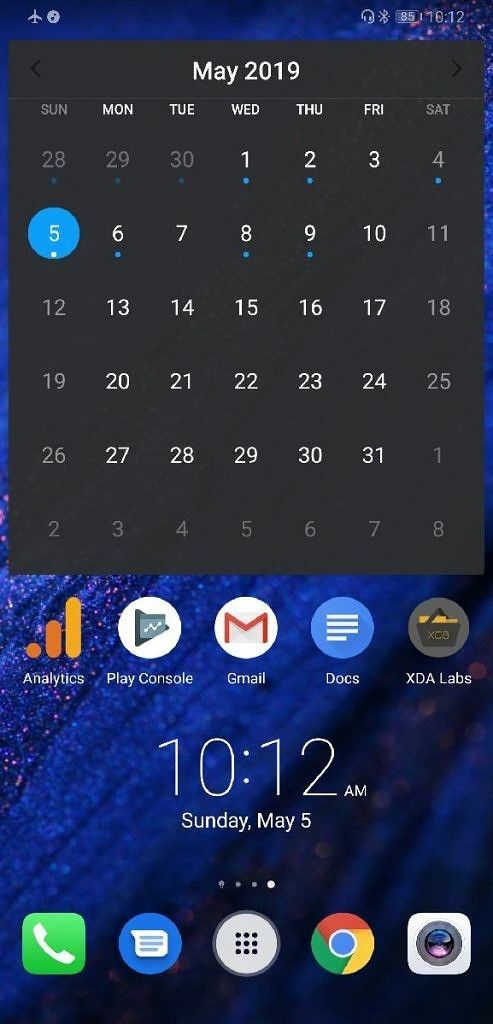
Käiviti vaikepaigutus on lihtne. Ekraani allservas on fikseeritud dokk, mis mahutab kuni 5 rakenduse ikooni. Dokis oleva ikooni puudutamine ja hoidmine ning seejärel lohistamine võimaldab teil doki ümber korraldada või muuta dokis kuvatavaid rakendusi. Doki kohal, kuid rakenduste ja vidinate ala all on indikaator, mis näitab, millist avakuva lehte te vaatate.
Kõik rakendused kuvatakse avakuval ühel või mitmel lehel, olenevalt installitud rakenduste arvust. Kui lohistate rakenduse ikooni mõne teise rakenduse ikooni peale, lisab käivitaja mõlemad rakendused automaatselt uude kausta nimega „Folder 1”, mis ilmselgelt muutub, kui lisate kaustu. Saate kohandada kausta nime, puudutades pärast kausta laiendamist selle praegust nime. Samuti saate kausta uusi rakendusi lisada, lohistades kausta teise ikooni või puudutades kaustas nuppu "Lisa". Lõpuks saate rakendusi mis tahes kaustas ümber korraldada, neid lohistades. Kaustad saab paigutada lehel kõikjale, isegi dokki.
Standardne avakuva stiil peaks tundma end koduselt kõigile, kes tulevad iPhone'ist, kuid kui installite palju rakendusi ja Ärge kategoriseerige kõiki rakendusi kaustadesse, teie avaekraan läheb kiiresti segamini, eriti kui hakkate lisama vidinad.
Rakenduse sahtli paigutus
Õnneks saate avakuva paigutuse stiili muuta, et kuvada rakenduste sahtel. Avakuva stiili muutmise seaded leiate jaotisest Seaded > Avakuva ja taustpilt > Avakuva stiil. (Mingil põhjusel ei näita EMUI seda seadet tegelikes Huawei Home'i seadetes.) Kui see on lubatud, siis äsja installitud rakendusi ei lisata käivitusprogrammi, mis võib olla probleem, kui alles õpite uue nime rakendus. OnePlus Launcher lisab äsja installitud rakenduste ikooni ülaossa punkti, mis aitab teil uusi rakendusi leida. See on küll väike probleem, kuid Huawei saab selle hõlpsasti parandada.
Rakenduste sahtlisse pääsete juurde, kui puudutate doki keskel olevat ikooni (selle asukoht on fikseeritud). Rakenduste sahtli kuvamiseks nupule koputamine on juba aegunud kontseptsioon, kuna Google tutvustas ülespühkitavat rakenduste sahtlit koos Pixel Launcheriga Android 7.1 Nougat. Rakenduse sahtli ülespühkimise žest on lisatud paljudele teistele käivitusprogrammidele, kuna see tundub nii loomulik, ja Google'i Pixel Launcher Androidis Pie viib asjad sammu edasi, võimaldades teil ühe pideva ülespühkimisega liikuda rakenduste sahtlist ja viimaste rakenduste ülevaate vahel žest. Võrdluseks, Huawei Home ei paku käivitusprogrammi ja hiljutiste rakenduste ülevaate vahel integreerimist, kuigi Android Pie puhul haldab käivitusprogrammi hiljutiste rakenduste ülevaadet ise.
Rakenduse sahtel ise on üsna paljas. Ülaservas on rida 4 rakendust, mille käivitaja kiireks juurdepääsuks paigutab. Neid nimetatakse rakenduste soovitusteks ja rakendused valitakse teie hiljutise seadme kasutamise mustri põhjal. Selle all on vertikaalselt keritav tähestikuline loend kõigist teie installitud kasutajarakendustest ja EMUI vaikerakendustest. Siin kuvatakse kõik rakendused, välja arvatud teatud süsteemirakendused – te ei saa rakendusi peita ega kaustadesse lisada. Saate otsida konkreetset rakendust, kasutades üleval olevat otsinguriba, või kerida kiiresti alla rakendusteni, mis algavad teatud tähega, lohistades paremal olevat kiirkerimisriba. Kui teil on aga installitud palju rakendusi, võib olla tüütu seda loendit sirvida, et leida rakendus, mida te vähem tunnete.
Otseteed
Android 7.1 tutvustas rakenduste otseteid, mis võimaldavad arendajatel määrata oma rakendusse sageli kasutatavad sisenemispunktid. EMUI 9 käivitusprogramm toetab loomulikult seda funktsiooni, kui vajutate avakuval või kaustas pikalt mis tahes rakenduse ikooni. Kui teil on rakenduste sahtli paigutus lubatud, kuvatakse avakuval või kaustas rakendusel pikalt vajutades rakenduste otseteede loendi kohal eemaldamisvalik. Teisest küljest annab rakenduse pikaajaline vajutamine, kui rakenduste sahtel on avatud, võimaluse rakendus desinstallida. Valikute ebaühtlus on pisut tüütu, kuna teised käivitusprogrammid võimaldavad teil rakendusi desinstallida või vaadata rakenduse teabelehte mis tahes ekraanilt.
Puudutage ja hoidke all avakuva lehe tühja osa ja näete, et avalehe suurus väheneb, kuna ekraani allossa ilmub 4 nupust koosnev rida. See on teie avakuva ülevaade, kus saate teha järgmist.
- Vaikeavakuvalehe valimine: üleval sinise avakuva ikooniga leht on vaikeleht, mis käivitub, kui puudutate avakuva nuppu.
- Uue avakuvalehe lisamine: kerige vasakule või paremale, kuni jõuate tühjale lehele, mille keskel on sümbol +. Sümboli + puudutamine lisab uue lehe.
- Avakuva lehtede ümberkorraldamine: puudutage ja hoidke all, seejärel lohistage mis tahes lehel vasakule või paremale, et järjestust ümber korraldada.
- Muutke avakuva taustapilti.
- Lisage vidin. Valige suvalise arvu vidinate hulgast, mida teie seadmes olevad kolmanda osapoole rakendused toetavad, või järgmiste EMUI-rakenduste hulgast.
- 1x1 ekraaniluku otsetee
- 5x1 suurust või 5x2 mittesuurust ilmateate vidin. Kuigi väiksemat 5x1 vidinat saab laiendada, et näidata rohkem ilmateavet kui suuremat 5x2 vidinat (täpsemalt miinimum- ja maksimumtemperatuur), võib suurem 5x2 vidin näidata ka tulevast kalendrit sündmused. Mõlemat ilmavidinat saab konfigureerida näitama kellaaega ja ilmateavet kahest erinevast asukohast, kui avate ilmarakenduse, toksake ülevoolumenüüs "Ilma vidin" ja valige kodulinn, mis ei vasta teie praegusele asukohale (põhimõtteliselt siis, kui olete Reisimine.)
- 5x1 digitaalne, 5x2 kahe analoog- ja 2x2 analoogkell. Kõik kolm valikut näitavad kellaaja all ka kuupäeva. Topeltkella valik võimaldab teil kellaaja kontrollimiseks valida kaks erinevat linna. Topeltkella valikut saate muuta ka kuupäeva ja kellaaja seadetes.
- 2x1 muudetava suurusega muusikavidin. Vaikesuuruses näitab see laulu pealkirja, taustal albumi kujundust ja kolme standardset meediumi taasesitustoimingut (eelmine, lülita paus ja järgmine.) Kui muudate selle maksimaalseks suuruseks 5x2, näete ka esitaja nime ja lugu kestus.
- 5 x 3 suurust muudetav kuukalendri vidin või 5 x 2 suurust nädalaplaani vidin. Kalendri vidin näitab sinist punkti igal päeval, mille jaoks olete sündmuse määratlenud, kuid vidin ei täpsusta, kas sündmusi on mitu. Kui muudate vidina suuruseks 5x6, võidakse kuvada kuni kaks tänase päevakava sündmust. Vastasel juhul võite puudutada vidinas mis tahes päeva, et avada kalendrirakendus sellele konkreetsele päevale, et näha, milliseid sündmusi olete kavandanud. Ajakava vidina suurust saab muuta kuni 5x6-ni, kuid see on ka keritav, et saaksite näha sündmusi tänasest kuni nädala jooksul.
- 3x1 muudetava suurusega galerii vidin, mis võib näidata tsüklit läbi piltide albumi või kuvada püsivalt ühte pilti. Iga albumi pilti näidatakse umbes 15 sekundit. Saate selle vidina suurust muuta kuni 5x6 suuruseks.
- 1x1 kontakt, kiirvalimine ja kiirsõnumividinad.
- 5x2 muudetava suurusega märkmiku vidin. See näitab teie hiljutisi märkmeid koos nende pealkirja, viimase redigeerimise kuupäeva ja märkme pisipildiga. Täieliku märkme vaatamiseks võite puudutada mis tahes märkme eelvaadet või uue märkme lisamiseks paremas ülanurgas ikooni +.
- 5x4 muudetava suurusega meilividin teie valitud konto meilide kuvamiseks.
- 5x1 suurust muutmata toitejuhtimise vidin Wi-Fi, Bluetoothi, asukohajuurdepääsu, automaatse sünkroonimise ja heleduse lülitamiseks.
- 1x1 vidina otsetee telefonihalduri optimeerimisfunktsiooni käivitamiseks. Vidin näitab praegust RAM-i kasutust protsentides kogu RAM-ist.
- Muutke avaekraani lehtede vahelist üleminekuanimatsiooni. Valige vaike-, perspektiivi-, pigistamis-, kasti-, ümberpööramis-, pööramis-, lehe- või tuuleveski animatsioonide hulgast.
- Avage avakuva seaded, et teha järgmist.
- Muutke avakuva ruudustiku suurust nii madalalt 3x3 kuni 5x6.
- Lukustage praegune avaekraani paigutus mis tahes muudatuste eest.
- Lubage automaatne joondamine, et täita rakenduse eemaldamisel avakuval olevad tühjad kohad.
- Avakuva ikoonide ümberjoondamiseks lubage raputusžest.
- Muutke rakenduse ikoonimärkide seadeid, et kuvada uute märguannete puhul punkt või lugemata märguannete puhul number. Lugemata märguannete arvu kuvamist toetatakse ainult teatud rakendustes, nagu Google Duo, Facebook, LinkedIn, Messenger, Telegram, Twitter, WhatsApp jne, samas saab kuvada teavituspunkte mis tahes rakenduse jaoks.
- Keelake rakenduste soovituste kuvamine rakenduste sahtlis ja ühtne otsing.
- Lubage avaekraanil silmus, et saaksite vaikeavalehele naasmiseks jätkata vasakule või paremale pühkima. Selle valiku lubamine lülitab HiBoardi välja.
- Lülitage HiBoard, Huawei Home'i käivitusvoog uudiste ja otseteede jaoks.
Ühtne otsing
Kui libistate mis tahes avakuva lehel alla või puudutate HiBoardi otsinguriba, avate Huawei Home ühtse otsinguriba. Siin saate otsida oma rakendustest, kontaktidest, failidest või kalendrist. Kui te vastet ei leia, võite selle eeltäidetud otsingupäringuga Google'i otsingu avamiseks puudutada valikut „Otsi võrgus”.
HiBoard
HiBoard avab avaekraani lehe vasakpoolses servas, kui see on lubatud. See võib kuvada ülevaate teie Huawei Healthi treeningandmetest, täpsemalt teie praegusest sammude arvust, põletatud kaloritest ja läbitud kilomeetritest. Samuti võib see anda teile otseteid lemmikgalerii vaatamiseks, viimaste fotode vaatamiseks, uue märkuse lisamiseks, ülesannete loendi avamiseks või helisalvestuse alustamiseks. Kõik need funktsioonid on integreeritud vastavalt laogalerii, märkmiku ja helisalvestusrakendustega. Järgmisena võib funktsioon nimega SmartCare kuvada teile olulisi märguandeid ja meeldetuletusi, anda teile kohalikke ilmateateid, näidata oma telefoni kasutusstatistikat, tuletada meelde agentuuri teatud igapäevaseid ülesandeid ja jälgida oma igakuiseid andmeid kasutamine. Lõpuks on kõige allosas uudisteartiklite loend.
Nagu näete, on HiBoard kõige tõhusam Huawei teenuste kasutamisel. Kui olete Google'i ökosüsteemiga tugevalt seotud, pole HiBoard tõenäoliselt eriti kasulik. Kuigi seadetes pole võimalik HiBoardi Google Discoveri jaoks vahetada, on võimalus voogu vahetada, kui olete nõus kasutama ADB-käsku. Lihtsalt keelake/desinstallige HiBoard ADB kaudu ja Huawei Home kasutab selle asemel Google Discoverit oma miinus ühe ekraanina. Ma olin šokeeritud, kui nägin, et Huawei Home pakub seda varufunktsiooni, kuna isegi OnePlus sunnib teid oma telefoni juurima, et saada Google Discover töötab OnePlus 6T rahvusvaheliste mudelite kallal. Au Huaweile, et ta HiBoardi keelamisel käivitusprogrammi ei kahjusta.
Kui soovite HiBoardi asendada Google Discoveriga, käivitage see ADB käsk ja seejärel taaskäivitage:
adbshellpmuninstall-k--user 0 com.huawei.intelligentMuud börsi EMUI rakendused
Välja arvatud Google'i rakendused Messages, Chrome ja Play Store, pakub Huawei kõiki põhirakendusi, mida võiksite nutitelefonis leida. Huaweil on oma failihalduri rakendus, ilmarakendus, kalendrirakendus, kellarakendus, muusikarakendus jne. Kõik need rakendused saab asendada Google Play poe kolmanda osapoole alternatiividega, kuigi neid ei saa desinstallida ilma ADB käske kasutamata.
Google'i enda Androidi põhirakenduste komplekt on Huawei litsentsilepingu kohaselt juba eelinstallitud, kuigi peate käsitsi avama Seaded> Rakendused> Vaikerakendused, et määrata need vaikerakendusteks. Kuna need rakendused on mõeldud mugavuse huvides ja neid saab hõlpsasti Google'i rakendustega asendada, kirjeldan lühidalt kõiki EMUI vaikerakendusi.
- Helistaja ja kontaktid
- Helistaja ja Kontaktid on liidetud üheks rakenduseks, millele pääseb juurde allosas olevate vahekaartide kaudu. Kuigi kontaktide asemel on võimalik kasutada Google'i kontakte, ei saa te rakendust EMUI Dialer täielikult asendada rakendusega Google Phone, kui te ei kasuta muudetud versiooni. Laorakendus Dialer on hädaabinumbri valimiseks vajalik, nii et ärge isegi mõelge selle ADB-ga keelamisele.
- Helistaja
- Helistaja on väga barebones – puudub rämpspostituvastus, kõnede filtreerimine ega muud nutikad funktsioonid, nagu Google'i telefonirakendus. Honor Magic 2-l, milles töötab Magic UI 2.0, on spetsiaalne reaalajas kõne ajal tõlkefunktsioon oma helistamisrakendust, seega teame, et Huawei suudab integreerida oma numbrivalijasse intelligentsed funktsioonid rakendus. Kahjuks on helistamisrakenduse globaalsel versioonil ainult kõnelogi ühendamise, SIM-kaardi helina ja vibratsiooni lülitite, kiirvalimise, tekstiga vastamise ja muude standardsete helistamisrakenduste funktsioonide seaded. Üks päris kena funktsioon on kõnede ja sõnumite blokeerimine; saate määrata reegleid, mis põhinevad blokeerimisloendil/usaldusloendil, märksõnadel või blokeerida kõigi, võõraste või tundmatute/peidetud numbrite kõned. Lõpuks seal on kõne salvestamise funktsioon – funktsioon, mille Google blokeeris kolmandate osapoolte rakenduste jaoks operatsioonisüsteemis Android 9 Pie –, kuid peate külglaadige HwCallRecorder APK et see toimiks. Kui olete APK külglaadinud, näete kõneaegses kasutajaliideses uut salvestusnuppu. kõik salvestised salvestatakse rakendusse Salvesti.
- Helistaja on väga barebones – puudub rämpspostituvastus, kõnede filtreerimine ega muud nutikad funktsioonid, nagu Google'i telefonirakendus. Honor Magic 2-l, milles töötab Magic UI 2.0, on spetsiaalne reaalajas kõne ajal tõlkefunktsioon oma helistamisrakendust, seega teame, et Huawei suudab integreerida oma numbrivalijasse intelligentsed funktsioonid rakendus. Kahjuks on helistamisrakenduse globaalsel versioonil ainult kõnelogi ühendamise, SIM-kaardi helina ja vibratsiooni lülitite, kiirvalimise, tekstiga vastamise ja muude standardsete helistamisrakenduste funktsioonide seaded. Üks päris kena funktsioon on kõnede ja sõnumite blokeerimine; saate määrata reegleid, mis põhinevad blokeerimisloendil/usaldusloendil, märksõnadel või blokeerida kõigi, võõraste või tundmatute/peidetud numbrite kõned. Lõpuks seal on kõne salvestamise funktsioon – funktsioon, mille Google blokeeris kolmandate osapoolte rakenduste jaoks operatsioonisüsteemis Android 9 Pie –, kuid peate külglaadige HwCallRecorder APK et see toimiks. Kui olete APK külglaadinud, näete kõneaegses kasutajaliideses uut salvestusnuppu. kõik salvestised salvestatakse rakendusse Salvesti.
- Kontaktid
- EMUI kontaktid ei pruugi välja näha nii atraktiivsed kui Google'i kontaktid, kuid kõik funktsioonid on olemas. Saate importida kontakte teenusest Google Contacts, Telegram, Duo, WhatsApp või Messenger. Saate siduda ka oma LinkedIni. Võimalik on rühmahaldus ja SMS-i/e-kirjade pakettsaatmine teie rühmades olevatele kontaktidele. Visiitkaarte saab lisada kontaktidele, skaneerides neid sisseehitatud skanneriga; pole vaja kasutada kolmanda osapoole rakendusi, mis on täis reklaame, nagu CamScanner. Saate luua oma isikliku visiitkaardi, mida ka teised saavad skannida. Lõpuks saate üksikute kontaktide puhul lasta kõik kõned saata kõneposti, kui tunnete end väga väiklasena.
- EMUI kontaktid ei pruugi välja näha nii atraktiivsed kui Google'i kontaktid, kuid kõik funktsioonid on olemas. Saate importida kontakte teenusest Google Contacts, Telegram, Duo, WhatsApp või Messenger. Saate siduda ka oma LinkedIni. Võimalik on rühmahaldus ja SMS-i/e-kirjade pakettsaatmine teie rühmades olevatele kontaktidele. Visiitkaarte saab lisada kontaktidele, skaneerides neid sisseehitatud skanneriga; pole vaja kasutada kolmanda osapoole rakendusi, mis on täis reklaame, nagu CamScanner. Saate luua oma isikliku visiitkaardi, mida ka teised saavad skannida. Lõpuks saate üksikute kontaktide puhul lasta kõik kõned saata kõneposti, kui tunnete end väga väiklasena.
- Galerii
- EMUI 9 galeriirakendus ei hoia küünalt teenuse Google Photos vastu, kuid teeb põhitõed korda. Sarnaselt teenusega Google Photos saate peamist vahekaarti "Fotod" kokku tõmmata ja suumida, et laiendada ja näha oma pilte kuuvaates. Samuti saate otsida oma fotosid aja, fotodel olevate inimeste või fotodel olevate objektide järgi. Kui teil on asukohateabega fotosid, saate vaadata oma fotosid slaidiseansina või kaardil. Pildi vaatamisel saate vajutada teabenuppu, et näha histogrammi ja muid metaandmeid, puudutada jagamisnuppu, et foto saata mõnda muud rakendust, puudutage lemmiku nuppu, et lisada see lemmikute albumisse, puudutage kustutamisnuppu, et teisaldada foto enne selle ilmumist prügikasti. kustutamine 30 päeva jooksul, puudutage redigeerimisnuppu, et teha palju pilditöötlustoiminguid ja teha palju muud, nagu märkmete lisamine või foto. Kui teil on palju fotosid, saate neid välja pigistada, et kiiresti karussellis oma fotosid vasakule ja paremale kerida. Lõpuks näitab esiletõstetud ja avastamise vahekaart teile automaatselt kureeritud fotode kogusid asukoha, inimeste, maastiku või objektide põhjal, nagu Google Photos.
- AppGallery
- AppGallery on EMUI rakenduste pood. Rakendusi saate alla laadida ja installida rakendusest AppGallery, sarnaselt Google Play poest. Seal on kategooriad, populaarseimad rakenduste tabelid, rakenduste haldustööriistad ja palju muud. Kui elate väljaspool Hiinat, pole AppGalleryst palju kasu, kuigi Huawei avaldab mõnikord rakendusi ainult nende seadmetele rakenduses AppGallery. Samuti avaldavad nad sisseehitatud EMUI rakenduste värskendusi, seega kontrollige aeg-ajalt AppGallery'st uusi värskendusi. Lõpuks saate kasutada AppGalleryt teatud kingituste ja auhindade (nt Honor View20) lunastamiseks. tasuta Fortnite nahk.
- AppGallery on EMUI rakenduste pood. Rakendusi saate alla laadida ja installida rakendusest AppGallery, sarnaselt Google Play poest. Seal on kategooriad, populaarseimad rakenduste tabelid, rakenduste haldustööriistad ja palju muud. Kui elate väljaspool Hiinat, pole AppGalleryst palju kasu, kuigi Huawei avaldab mõnikord rakendusi ainult nende seadmetele rakenduses AppGallery. Samuti avaldavad nad sisseehitatud EMUI rakenduste värskendusi, seega kontrollige aeg-ajalt AppGallery'st uusi värskendusi. Lõpuks saate kasutada AppGalleryt teatud kingituste ja auhindade (nt Honor View20) lunastamiseks. tasuta Fortnite nahk.
- Rakendus Failid
- Stock Androidi sisseehitatud failihaldur on äärmiselt tühi ja Google Play rakenduste komplekt hakkas alles hiljuti hõlmama Google'i rakendust Files Go. Teisest küljest on EMUI-l juba aastaid olnud rakendus Files. Siin saate hallata oma kohalikku salvestusruumi, välist salvestusruumi, Huawei pilvesalvestust või luua ühenduse kohaliku võrgusalvestusega. Saate filtreerida pildifaile, videofaile, helifaile, dokumendifaile ja palju muud. Oma seifile pääsete juurde rakendusest Failid. Saate sirvida peidetud failidega kaustu (failid, mille nimed algavad tähega ".", või kaustad, mis sisaldavad .nomedia faili). "Hiljutine" vaade annab teile korraliku ülevaate kõigist hiljuti lisatud piltidest, APK-dest, dokumentidest, videotest jne.
- Stock Androidi sisseehitatud failihaldur on äärmiselt tühi ja Google Play rakenduste komplekt hakkas alles hiljuti hõlmama Google'i rakendust Files Go. Teisest küljest on EMUI-l juba aastaid olnud rakendus Files. Siin saate hallata oma kohalikku salvestusruumi, välist salvestusruumi, Huawei pilvesalvestust või luua ühenduse kohaliku võrgusalvestusega. Saate filtreerida pildifaile, videofaile, helifaile, dokumendifaile ja palju muud. Oma seifile pääsete juurde rakendusest Failid. Saate sirvida peidetud failidega kaustu (failid, mille nimed algavad tähega ".", või kaustad, mis sisaldavad .nomedia faili). "Hiljutine" vaade annab teile korraliku ülevaate kõigist hiljuti lisatud piltidest, APK-dest, dokumentidest, videotest jne.
- Allalaadimised
- Allalaadimisrakendus on ka failihaldur, kuigi sellel on palju vähem failihaldusfunktsioone kui rakendusel Failid. Saate sirvida allalaadimiste kausta sisu, pilte, helifaile, videoid ja mis tahes toetatud pilvesalvestuse pakkujaid. Kui lubate valiku ületäitemenüüs, saate sirvida ka kogu sisemälu sisu. Toetatakse põhilisi failitoiminguid, nagu teisaldamine, kopeerimine ja kleepimine, ning saate avada ka rakenduse uusi eksemplare, et multitegumtöö oleks parem.
- Allalaadimisrakendus on ka failihaldur, kuigi sellel on palju vähem failihaldusfunktsioone kui rakendusel Failid. Saate sirvida allalaadimiste kausta sisu, pilte, helifaile, videoid ja mis tahes toetatud pilvesalvestuse pakkujaid. Kui lubate valiku ületäitemenüüs, saate sirvida ka kogu sisemälu sisu. Toetatakse põhilisi failitoiminguid, nagu teisaldamine, kopeerimine ja kleepimine, ning saate avada ka rakenduse uusi eksemplare, et multitegumtöö oleks parem.
- Ilm
- AccuWeatheri jõul töötav rakendus Ilm annab teile üksikasjaliku, tundide kaupa jooksva päeva ilmaprognoosi ja järgmise 5 päeva lihtsustatud ilmaprognoosi. See näitab ka mugavustaset (milline temperatuur tegelikult tundub), tuule suunda ja kiirust ning kuu tsüklit. Saate vaadata kogu seda teavet mitme linna kohta, libistades pärast linna seadetesse lisamist kõikjal vasakule ja paremale.
- AccuWeatheri jõul töötav rakendus Ilm annab teile üksikasjaliku, tundide kaupa jooksva päeva ilmaprognoosi ja järgmise 5 päeva lihtsustatud ilmaprognoosi. See näitab ka mugavustaset (milline temperatuur tegelikult tundub), tuule suunda ja kiirust ning kuu tsüklit. Saate vaadata kogu seda teavet mitme linna kohta, libistades pärast linna seadetesse lisamist kõikjal vasakule ja paremale.
- Kalender
- EMUI kalendrirakendus võimaldab teil oma kalendrit vaadata päeva-, nädala-, kuu- või aastavaates. See sünkroonitakse teie Google'i kalendri kontodega, nii et saate importida olemasolevaid kalendreid. Vaikimisi on kalender Gregoriuse kalender, kuigi saate selle muuta Hiina, Jaapani, Pärsia, Heebrea, islami, budistliku, India või Korea kalendri vastu. Rakendus võib isegi sisestada riiklike tähtpäevade kalendrisündmusi, mille saate iga piirkonna jaoks alla laadida. Saate kohandada kalendrivaadet tagasilükatud sündmuste peitmiseks, nädala numbri kuvamiseks, nädala alguspäeva muutmiseks, nädalavahetuse moodustamise päevade kohandamiseks või sündmuste ajavööndi lukustamiseks. Meeldetuletused on samuti rakendusse integreeritud sarnaselt Google'i kalendriga.
- EMUI kalendrirakendus võimaldab teil oma kalendrit vaadata päeva-, nädala-, kuu- või aastavaates. See sünkroonitakse teie Google'i kalendri kontodega, nii et saate importida olemasolevaid kalendreid. Vaikimisi on kalender Gregoriuse kalender, kuigi saate selle muuta Hiina, Jaapani, Pärsia, Heebrea, islami, budistliku, India või Korea kalendri vastu. Rakendus võib isegi sisestada riiklike tähtpäevade kalendrisündmusi, mille saate iga piirkonna jaoks alla laadida. Saate kohandada kalendrivaadet tagasilükatud sündmuste peitmiseks, nädala numbri kuvamiseks, nädala alguspäeva muutmiseks, nädalavahetuse moodustamise päevade kohandamiseks või sündmuste ajavööndi lukustamiseks. Meeldetuletused on samuti rakendusse integreeritud sarnaselt Google'i kalendriga.
- Kell
- Kellarakendusel pole seda nutikat Spotify, Pandora või YouTube Music integratsioonid, mida Google Clock pakub, kuid see pakub põhilist äratust, maailmakella, stopperit ja taimerit. Rakenduses pole midagi erakordset, välja arvatud võib-olla selle maailmakellavaade, mis on mugav, kui teil on sõpru, perekonda või töökaaslasi mujal maailmas.
- Kellarakendusel pole seda nutikat Spotify, Pandora või YouTube Music integratsioonid, mida Google Clock pakub, kuid see pakub põhilist äratust, maailmakella, stopperit ja taimerit. Rakenduses pole midagi erakordset, välja arvatud võib-olla selle maailmakellavaade, mis on mugav, kui teil on sõpru, perekonda või töökaaslasi mujal maailmas.
- Kompass
- Kompassirakendus aitab teil suunda määrata. Praegune suund ühtib telefoni ülaosa keskosaga. Neli põhisuunda on näidatud keskel, põhjaosa on punasega esile tõstetud. Kompassi valikuketas näitab teile täpse suuna põhja suhtes. Ülaosas näete oma laius- ja pikkuskraadid, allosas aga õhurõhk ja kõrgus merepinnast, kasutades telefoni anduri näitu. Kõrguse täpsust saab parandada, lubades seadetes veebipõhise kõrguse kalibreerimise, mis kasutab teie asukohas merepinna rõhu mõõtmiseks teie praegust asukohta. Lõpuks, kui libistate rakenduses paremale, pääsete juurde kompassirakenduse tasandustööriistale; nivelleerija kasutab horisontaalse tasasuse määramiseks teie telefoni güroskoopi, vertikaalse tasasuse määramiseks aga güroskoobi ja kaamera kombinatsiooni.
- Kompassirakendus aitab teil suunda määrata. Praegune suund ühtib telefoni ülaosa keskosaga. Neli põhisuunda on näidatud keskel, põhjaosa on punasega esile tõstetud. Kompassi valikuketas näitab teile täpse suuna põhja suhtes. Ülaosas näete oma laius- ja pikkuskraadid, allosas aga õhurõhk ja kõrgus merepinnast, kasutades telefoni anduri näitu. Kõrguse täpsust saab parandada, lubades seadetes veebipõhise kõrguse kalibreerimise, mis kasutab teie asukohas merepinna rõhu mõõtmiseks teie praegust asukohta. Lõpuks, kui libistate rakenduses paremale, pääsete juurde kompassirakenduse tasandustööriistale; nivelleerija kasutab horisontaalse tasasuse määramiseks teie telefoni güroskoopi, vertikaalse tasasuse määramiseks aga güroskoobi ja kaamera kombinatsiooni.
- Tervis
- Huawei Health võimaldab teil jälgida oma samme telefoni sisseehitatud sammulugeja abil ja saate seda kasutada oma jooksude jälgimiseks. Rakendus aitab teil isegi maratoniks treenida, pakkudes 4 järjest raskemaks muutuvat jooksuplaani, mis hõlbustavad ja suurendavad vastupidavust. Jalgratturite jaoks saate kasutada oma telefoni GPS-i, et jälgida oma rattadistantsi. Olenevalt sellest, milline Huawei või Auväärne aksessuaar teil on võimalik jälgida oma südame löögisagedust (ning määrata hoiatusi ja piiranguid sõltuvalt teie kehaehitusest), unemustrit, ujumisaktiivsust jne. Kaalu langetamiseks saate määrata igapäevased sammueesmärgid ja sihtkaalu, mida peate käsitsi jälgima, sisestades rakendusse oma kaalukaotuse ajaloo.
- Huawei Health võimaldab teil jälgida oma samme telefoni sisseehitatud sammulugeja abil ja saate seda kasutada oma jooksude jälgimiseks. Rakendus aitab teil isegi maratoniks treenida, pakkudes 4 järjest raskemaks muutuvat jooksuplaani, mis hõlbustavad ja suurendavad vastupidavust. Jalgratturite jaoks saate kasutada oma telefoni GPS-i, et jälgida oma rattadistantsi. Olenevalt sellest, milline Huawei või Auväärne aksessuaar teil on võimalik jälgida oma südame löögisagedust (ning määrata hoiatusi ja piiranguid sõltuvalt teie kehaehitusest), unemustrit, ujumisaktiivsust jne. Kaalu langetamiseks saate määrata igapäevased sammueesmärgid ja sihtkaalu, mida peate käsitsi jälgima, sisestades rakendusse oma kaalukaotuse ajaloo.
- Muusika
- Äärmiselt lihtne rakendus kohapeal salvestatud muusikafailide esitamiseks, mida tänapäeval teevad vähesed. Saate määrata lemmiklugusid, koostada esitusloendeid või kuulata hiljuti esitatud lugusid. Saate lugusid filtreerida pikkuse või kaustade järgi, seada unetaimeri või kuvada sõnu avakuva vidinal. Pole suurt põhjust kasutada seda rakendust mis tahes kolmanda osapoole alternatiivi asemel, olgu see siis pilvmälupõhine või mitte.
- Äärmiselt lihtne rakendus kohapeal salvestatud muusikafailide esitamiseks, mida tänapäeval teevad vähesed. Saate määrata lemmiklugusid, koostada esitusloendeid või kuulata hiljuti esitatud lugusid. Saate lugusid filtreerida pikkuse või kaustade järgi, seada unetaimeri või kuvada sõnu avakuva vidinal. Pole suurt põhjust kasutada seda rakendust mis tahes kolmanda osapoole alternatiivi asemel, olgu see siis pilvmälupõhine või mitte.
- Salvesti
- Veel üks lihtne rakendus, mis pakub vaid põhifunktsioone, nii et te ei peaks Play poest otsima. Rakendus Salvesti võimaldab teil mikrofonist heli salvestada, kasutades kasutajale vaid mõningaid valikuid: lisage salvestamise ajal silte, millele saate hiljem nime anda, peatage salvestamine või lülitage hääle parandamine sisse (mis tõenäoliselt aitab taustamüra taustal hääli vastu võtta). Kõnede salvestised on nähtavad rakenduses Recorder, ka.
- Märkmik
- Lihtne Google Keepi alternatiiv, kui te ei pahanda platvormidevahelise sünkroonimise puudumise pärast, Notepad võimaldab teil luua märkmeid trükitud või käsitsi kirjutatud teksti või galeriist või galeriist sisestatud piltidega kaamera. Asjade korras hoidmiseks saate märkmeid sildistada ja otsida. Rakendus pakub ka lihtsat ülesannete loendit.
- Lihtne Google Keepi alternatiiv, kui te ei pahanda platvormidevahelise sünkroonimise puudumise pärast, Notepad võimaldab teil luua märkmeid trükitud või käsitsi kirjutatud teksti või galeriist või galeriist sisestatud piltidega kaamera. Asjade korras hoidmiseks saate märkmeid sildistada ja otsida. Rakendus pakub ka lihtsat ülesannete loendit.
- WPS-i kontor
- See on kolmanda osapoole rakenduste komplekt, mis on EMUI-sse eelinstallitud. See pakub põhilisi dokumentide töötlemise funktsioone; saate vaadata ja redigeerida Microsoft Office'i, Adobe Acrobati ja muuga ühilduvaid faile. EMUI määrab WPS Office'i Wordi dokumentide, Exceli lehtede, PDF-failide, PowerPointi esitluste ja tekstifailide vaiketöötlejaks. Saate desinstallida WPS Office'i Google Drive'i või Microsoft Office'i kasuks.
- Microsoft Translator (Huawei Mate 10, Huawei Mate 20, Huawei P20 ja Huawei P30 seeria)
- Alternatiiv Google'i tõlkele, mis teeb keeltevahelisel tõlkimisel tegelikult korralikku tööd. Sarnaselt Google'i tõlkega saate tõlkida kõneldud või trükitud teksti (ühesuunaline või kahesuunaline), tõlkida teksti kaamerast pildiotsija, tõlkige oma galeriis olevatelt piltidelt tekst või looge rühm, et võimaldada mitmel kasutajal mitmes keeles liituda vestlus. Kaamera kaudu tõlked toimuvad reaalajas, kusjuures tõlgitud tekst katab pildiotsijas originaalteksti. Microsoft Translator toetab 62 keelt ja klingoni keelt, mis on palju vähem kui Google'i tõlge, kuid peaks olema piisav, et katta teie reisid enamikesse sihtkohtadesse üle maailma. Võrguühenduseta tõlkimiseks saab alla laadida keelepakette, kuigi võrguühenduseta toetatakse ainult teksti- ja pildipõhiseid tõlkeid. Mudelite Huawei Mate 20 ja Huawei P30 puhul pakub Microsoft Translate "täielikult neuraalseid seadmekeele tõlkeid", mis tähendab, et tõlked on kiired ja täpsed isegi ilma võrguühenduseta. Lõpuks pakub rakendus sõnaraamatut, mis aitab teil õppida olulisi fraase teises keeles. Üldiselt on Microsoft Translator kasulikum kui Google'i tõlge, isegi kui see ei tõlgi nii palju keeli. Rakendus trotsis kindlasti mu ootusi.
- Alternatiiv Google'i tõlkele, mis teeb keeltevahelisel tõlkimisel tegelikult korralikku tööd. Sarnaselt Google'i tõlkega saate tõlkida kõneldud või trükitud teksti (ühesuunaline või kahesuunaline), tõlkida teksti kaamerast pildiotsija, tõlkige oma galeriis olevatelt piltidelt tekst või looge rühm, et võimaldada mitmel kasutajal mitmes keeles liituda vestlus. Kaamera kaudu tõlked toimuvad reaalajas, kusjuures tõlgitud tekst katab pildiotsijas originaalteksti. Microsoft Translator toetab 62 keelt ja klingoni keelt, mis on palju vähem kui Google'i tõlge, kuid peaks olema piisav, et katta teie reisid enamikesse sihtkohtadesse üle maailma. Võrguühenduseta tõlkimiseks saab alla laadida keelepakette, kuigi võrguühenduseta toetatakse ainult teksti- ja pildipõhiseid tõlkeid. Mudelite Huawei Mate 20 ja Huawei P30 puhul pakub Microsoft Translate "täielikult neuraalseid seadmekeele tõlkeid", mis tähendab, et tõlked on kiired ja täpsed isegi ilma võrguühenduseta. Lõpuks pakub rakendus sõnaraamatut, mis aitab teil õppida olulisi fraase teises keeles. Üldiselt on Microsoft Translator kasulikum kui Google'i tõlge, isegi kui see ei tõlgi nii palju keeli. Rakendus trotsis kindlasti mu ootusi.
- SwiftKey
- Äärmiselt populaarne kolmanda osapoole klaviatuurirakendus on EMUI ülemaailmsete väljaannete vaikeseade. Olen isiklikult Gboardi fänn, kuid SwiftKeyl on palju funktsioone, nii et te ei pea selle kohalolekus pettuma.
- HiCloud
- Kui te pole veel Google'i rakenduste komplektiga seotud ja kavatsete kasutada EMUI-rakendusi, võite olla huvitatud Huawei pilvevarundamislahendusest. Saate seadistada galeriis olevate piltide, telefoni kontaktide ja sisselülitatud sündmuste automaatsed varukoopiad teie kalender, tehtud märkmed, WiFi-sisselogimised, helisalvestised ja blokeeritud numbrid. Samuti saate sünkroonida mis tahes valitud faili, teisaldades need rakenduses Failid oma Huawei Drive'i.
- Kõik kasutajad saavad 5 GB tasuta võrgusalvestusruumi ja 1 kuu tasuta 50 GB salvestusruumi, kuid peate ostma täiendava salvestusruumi. Huawei võimaldab teil osta 50 GB, 200 GB või 2048 GB pilvesalvestusruumi kuutellimuse või ühekordse maksega 12-kuulise juurdepääsu eest. Kuigi Huawei Cloud on 200 GB tasemel odavam, pakub Google One kõigile kasutajatele rohkem tasuta salvestusruumi, on 2 TB tasemel odavam ja pakub andmenäljastele klientidele rohkem pilvandmetasandit.
- Uuendaja
- EMUI sisseehitatud süsteemivärskendusrakendus võimaldab teil valida, millal uued värskendused installitakse. Saate värskendusi käsitsi kontrollida või seadistada nii, et värskendusi rakendatakse automaatselt öösel kella 2.00–4.00, kui teie telefoni ei kasutata. Tavaliselt ei saa te valida, millal teistes telefonides värskendusi tehakse, kuigi ka enamik teisi seadmeid ei püüa teile värskendusi peale suruda, nagu seda teeb EMUI. Turvalisuse huvides on ilmselt parem, kui EMUI kasutajat värskenduste pärast näägutab.
Järeldus
Pärast selle arvustuse lugemist loodan, et saate end nüüd EMUI meistriks pidada. Enamik nutitelefonide arvustusi ei mõtle peaaegu kunagi tarkvarale, mida nad kasutavad, hoolimata asjaolust, et suhtlete sellega igapäevaselt. Olenemata sellest, milline Huawei või Honori nutitelefon teil on, töötab see EMUI 9-ga. Kui võtate aega selle sisse- ja väljaõppeks, võib see aidata teil vähendada oma rakenduste segadust, desinstallides kolmandate osapoolte rakendused, mida te ei vaja, ning see võib avada ka ukse uutele viisidele oma telefoni kasutamiseks. Kuigi see, et olete nüüd EMUI 9-ga põhjalikult tuttav, ei tähenda, et olete õppinud kõike, mida on vaja teada. Huawei ja Honor hakkavad juurutama järkjärgulisi uuendusi oma Android Pie-põhisele tarkvarale – vastavalt EMUI 9.1 ja Magic UI 2.1. Oma ülevaate viimases osas (varsti avaldatav) käsitlen muudatusi, mida EMUI 9.1 tabelisse toob.
Märkus. Huawei ja Honor on lõpetanud oma seadmetele ametlike alglaaduri avamiskoodide pakkumise. Seetõttu ei saa nende seadmete alglaadureid avada, mis tähendab, et kasutajad ei saa juurutada ega installida kohandatud ROM-e.